Page 1

Cycle Trainer™ 2.0
GPS
GEBRUIKSHANDLEIDING
Page 2
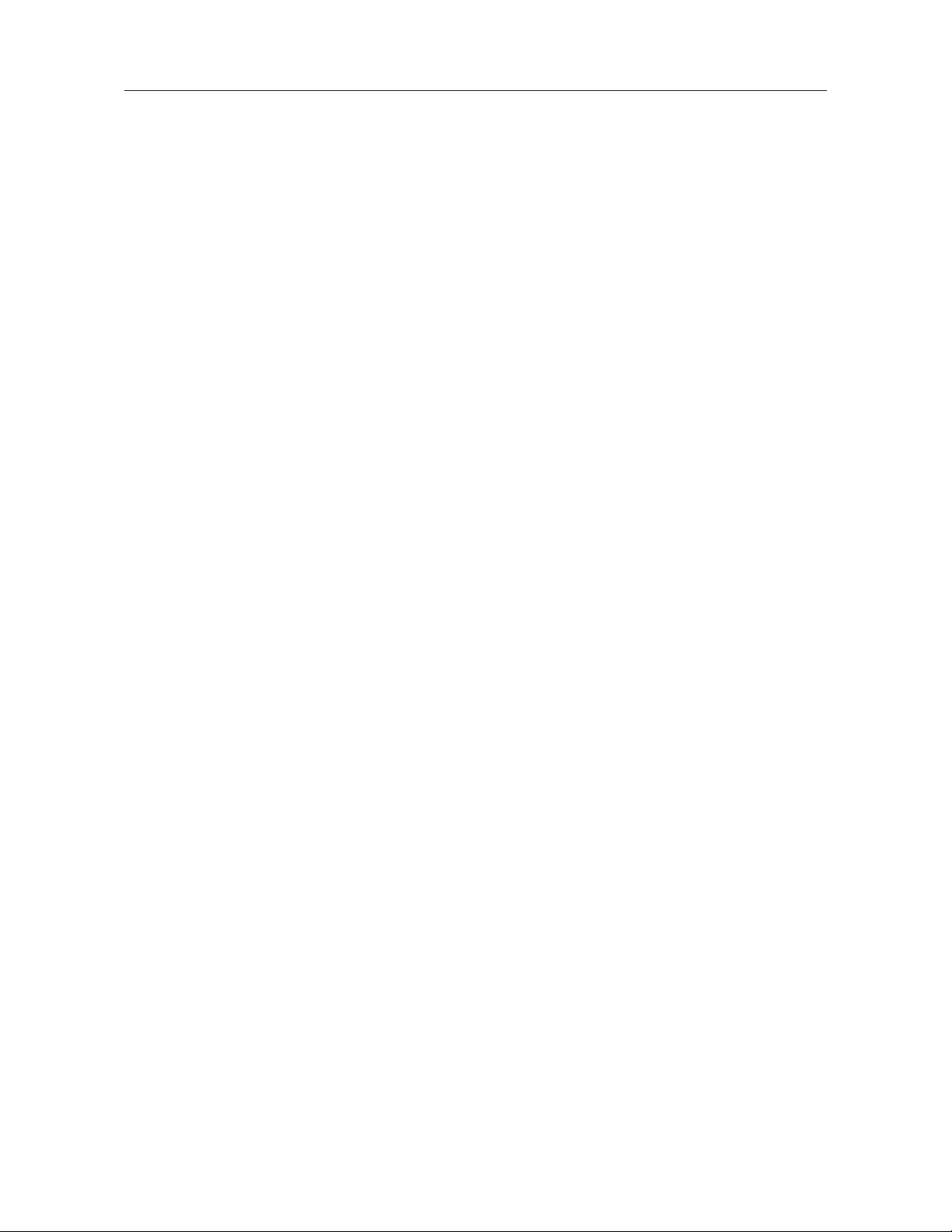
INHOUDSOPGAVE
Introductie van uw Cycle Trainer 2.0 .....................................................................................4
Functies ..................................................................................................................................... 4
De Cycle Trainer opladen ..........................................................................................................4
Werking .....................................................................................................................................5
Beschrijving van pictogrammen.................................................................................................5
Aan de slag ..............................................................................................................................6
De Cycle Trainer installeren ......................................................................................................6
De Cycle Trainer aan- en uitzetten ............................................................................................6
De tijd instellen ..........................................................................................................................6
Weergegeven eenheden instellen ............................................................................................. 6
Het gebruikersproel instellen ...................................................................................................6
De hartslagsensor instellen .......................................................................................................7
Fietsinstellingen congureren .................................................................................................... 9
Calorie-instellingen congureren ............................................................................................... 9
Het kompas kalibreren.............................................................................................................10
De snelheidsmeter gebruiken ..............................................................................................10
Een rit starten, stoppen en opslaan ......................................................................................... 11
Tussentijden nemen ................................................................................................................ 11
Gegevens tijdens een rit bekijken ........................................................................................... 11
De Trainer gebruiken .............................................................................................................12
De Trainer starten ....................................................................................................................12
Reageren op trainerwaarschuwingen ...................................................................................... 13
De Trainer stoppen ..................................................................................................................13
Fietsritten doornemen ...........................................................................................................13
Geheugencapaciteit controleren..............................................................................................13
Fietsritten kiezen en gegevens bekijken..................................................................................13
Het scherm met details gebruiken ........................................................................................... 14
Alle ritten uit het geheugen wissen .......................................................................................... 14
Navigeren met de Cycle Trainer ...........................................................................................15
Navigeren met de kaart ...........................................................................................................15
Navigeren met het kompas......................................................................................................17
Het alarm instellen.................................................................................................................17
Instellingen congureren ......................................................................................................18
Handsfree functies congureren..............................................................................................18
Waarschuwingen congureren ................................................................................................18
Opties voor registreren van gegevens congureren................................................................21
Speciale pagina’s congureren ...............................................................................................21
Systeemvoorkeuren instellen ..................................................................................................23
Sensors congureren ..............................................................................................................24
Het GPS congureren .............................................................................................................25
De kaart congureren .............................................................................................................. 26
De Cycle Trainer resetten ........................................................................................................26
Page 3
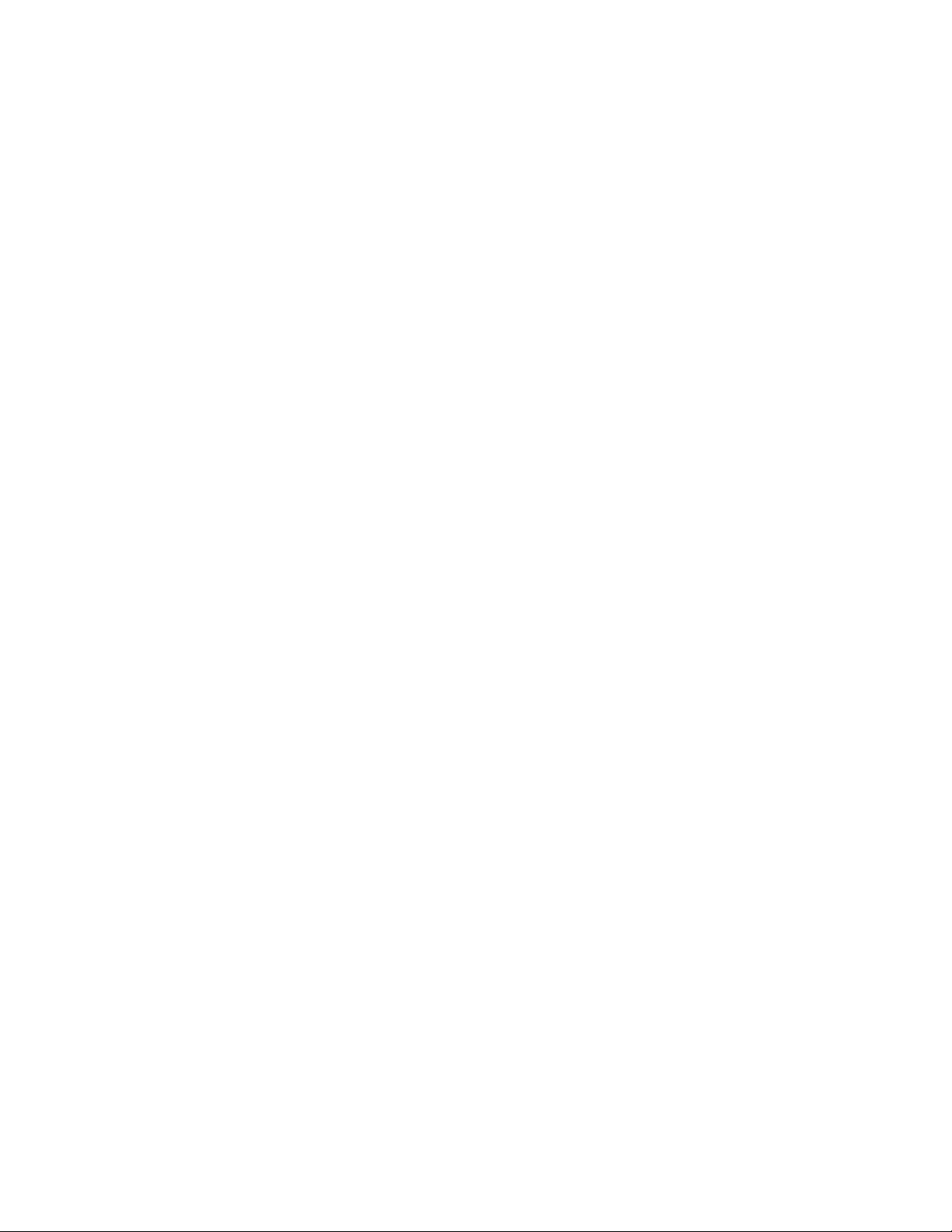
Op een computer aansluiten ................................................................................................26
Een Timex Trainer account maken .......................................................................................... 26
De Device Agent installeren ....................................................................................................26
De rmware upgraden ............................................................................................................. 26
Instellingen naar de Cycle Trainer downloaden.......................................................................27
Ritten naar Training Peaks uploaden ......................................................................................27
Oplossen van problemen......................................................................................................28
Problemen met de hartslagsensor...........................................................................................28
Problemen bij aansluiten op een computer .............................................................................28
Waterbestendigheid ..............................................................................................................28
Garantie en service ...............................................................................................................28
Conformiteitsverklaring ........................................................................................................ 29
3
Page 4
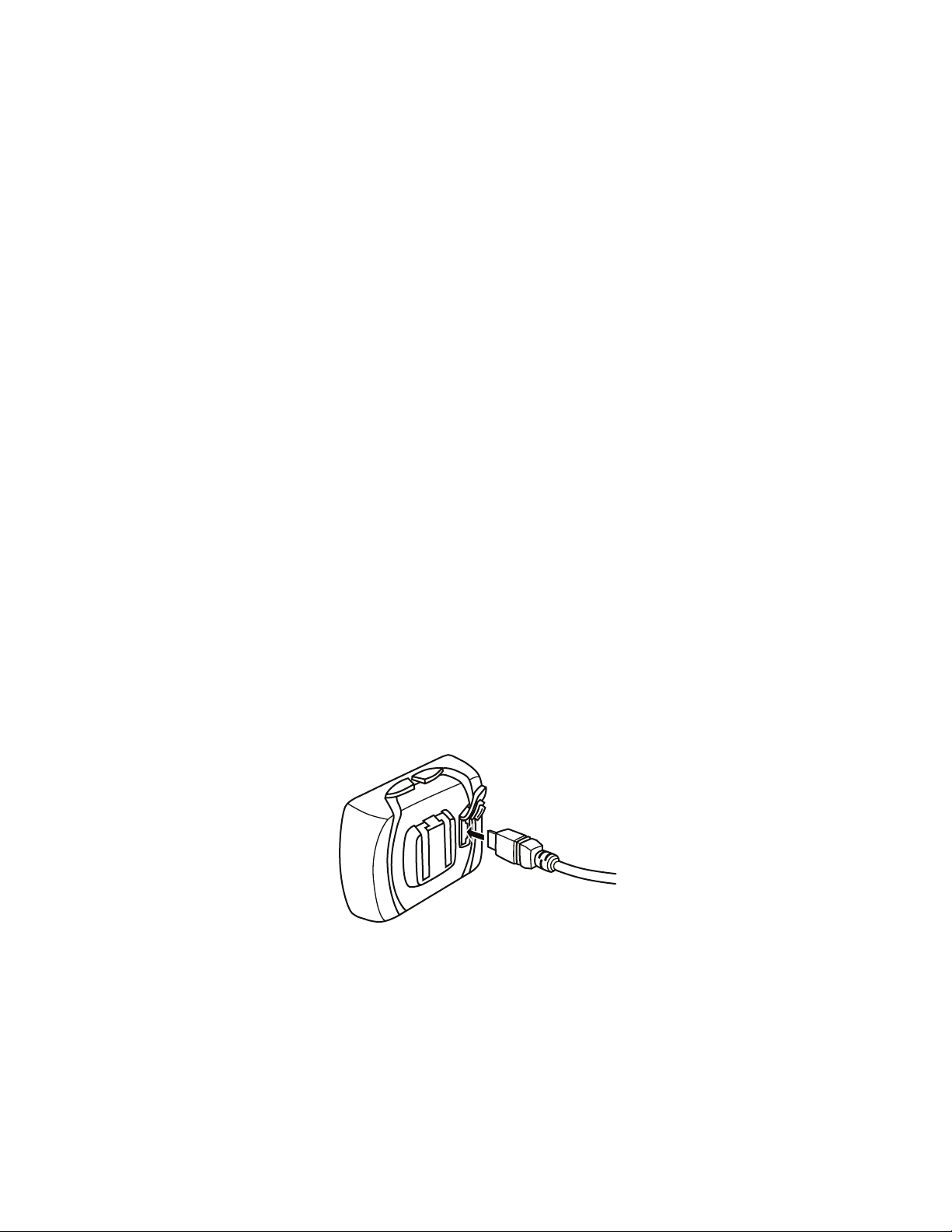
INTRODUCTIE VAN UW CYCLE TRAINER 2.0
Gefeliciteerd met de aankoop van de Timex® Cycle Trainer 2.0™ GPS-fietscomputer. Dit krachtige instrument
voor fietstraining kan u uw doelen op elk niveau helpen bereiken. Als u een wedstrijdfietser bent, kunt
u hartslag-, snelheids-, cadans- en vermogenssensors gebruiken om u op specifieke kenmerken te richten
die u wilt verbeteren, of het nu om snelheid, drempels of uithoudingsvermogen gaat. Als u fietst om
gezondheids- en recreatieredenen, zult u op prijs stellen hoe snel en eenvoudig u uw hartslagsensor kunt
instellen en met opnemen van uw ritten kunt beginnen.
De Cycle Trainer 2.0
uiterst precieze nauwkeurigheid te vinden. U kunt uw ritten volgen en opslaan zodat u uw favoriete routes
steeds weer kunt volgen en de gegevens van uw ritten kunt vergelijken om te zien hoe u vooruitgaat.
U kunt zelfs tegen uw eerdere tijden racen met de trainerfunctie om een eigen nieuw record te vestigen.
FUNCTIES
• GPS–WAAS/EGNOS-technologiegarandeertnauwkeurigenavigatie.Waypointsmakenenroutes
samenstellen die u vanuit deze waypoints wilt volgen. Terugkeren naar uw beginpunt vanaf het einde
van een route.
•
Hartslagsensor–DezeeenvoudigaandeCycleTrainer2.0™ koppelen. Speciale hartslagzones instellen
met hoorbare waarschuwingen zodat u altijd weet hoe hard u fietst.
•
Trainer–Afstands-,tijds-entempodoeleninstellenomtegentetrainenofeenopgeslagenroutenogmaals
fietsen voor een betere tijd.
•
Kaart–Dedoorugewenstekaartoriëntatieenzoomfunctieskiezen.
Kompas–Derichtingnaaruwvolgendewaypointzoekeneneentevolgenrichtinginstellen.Automatisch
•
bijstellen voor miswijzing.
•
Barometer–Nauwkeurigehoogtemetingenopgrondvandeluchtdrukverkrijgen.
Sensors–Hartslagsensorinbegrepen.Optionelesnelheids-,cadans-,snelheids/cadans-en
•
vermogenssensors aansluiten.
•
Handsfreefuncties–Detimerautomatischstoppenwanneeruwsnelheidondereenbepaaldedrempel
daalt en automatisch een tussentijd nemen op een door u opgegeven tijdstip of afstand.
DE CYCLE TRAINER OPLADEN
Voordat u de Cycle Trainer voor de eerste keer gebruikt, moet u de batterij minstens 4 uur opladen.
™
maakt gebruik van WAAS/EGNOS-technologie om uw locatie overal ter wereld met
Sluit het grote einde van de USB-kabel aan op een ingeschakelde USB-poort op uw computer en sluit het
kleine einde aan op de poort aan de achterkant van het apparaat.
4
Page 5
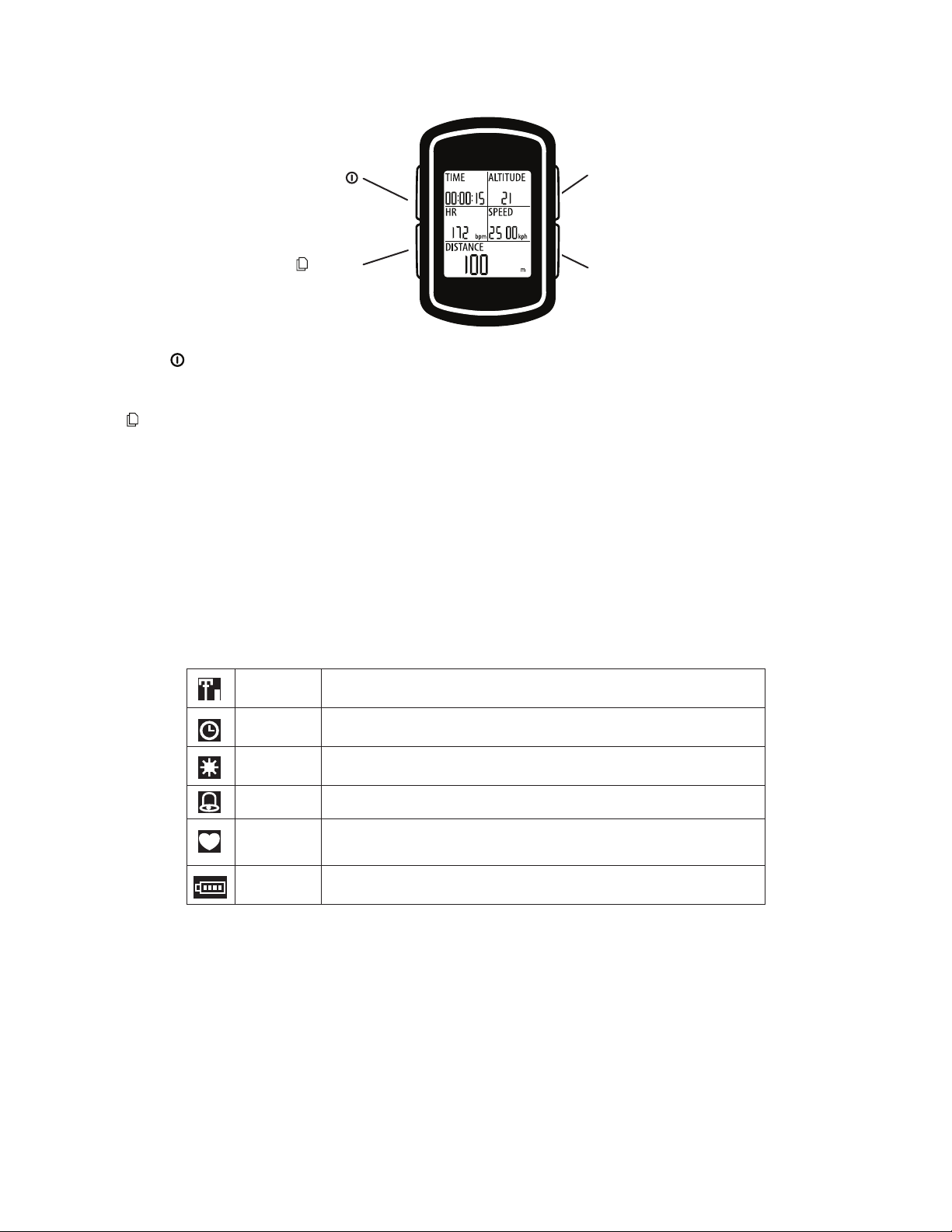
WERKING
BACK (terug)/
/ENTER
BACK/ 2
2 seconden ingedrukt houden om de Cycle Trainer 2.0
™
in of uit te schakelen. Indrukken om
/START/STOP
LAP/RESET (ronde/reset)/
de nachtverlichting in te schakelen. Indrukken in menu's om terug te gaan naar de vorige pagina.
/ENTER
Indrukken om schermen in de snelheidsmetermodus te doorlopen. Ingedrukt houden om naar de hoofdmenu's
te gaan. Indrukken in menu's om de gemarkeerde keuze te selecteren.
/START/STOP
Indrukken om het vorige item in een lijst te markeren. Indrukken om de timer in de snelheidsmetermodus te
starten of stoppen. Indrukken om in de kaartmodus uit te zoomen.
LAP/RESET/
Indrukken om het volgende item in een lijst te markeren. Terwijl de timer in de snelheidsmetermodus loopt,
indrukken om een nieuwe ronde te starten. Terwijl de timer in de snelheidsmetermodus is gestopt, indrukken
om de rit op te slaan en de timer op nul te stellen.
BESCHRIJVING VAN PICTOGRAMMEN
Deze pictogrammen kunnen op de tijd- en menuschermen verschijnen.
GPS-status
Timer
Cadanssensor
Alarm Een alarm is ingesteld en gaat op de opgegeven tijd af.
Hartslagsensor
Batterij
Continu aan: GPS heeft een satelliet-fix. Meer staafjes duiden op een sterker signaal.
Knippert: GPS zoekt naar een satelliet-fix.
Continu aan: Timer loopt.
Knippert: Timer is gestopt, maar is niet gereset.
Continu aan: Het apparaat ontvangt momenteel gegevens van een cadanssensor.
Knippert: Het apparaat zoekt momenteel naar een cadanssensor.
Continu aan: Het apparaat ontvangt momenteel gegevens van een hartslagsensor.
Knippert: Het apparaat zoekt momenteel naar een hartslagsensor.
Geeft de resterende batterijlading aan. Meer verlichte segmenten duiden op een
grotere lading.
5
Page 6

AAN DE SLAG
DE CYCLE TRAINER INSTALLEREN
Bevestig de montagebeugel met de twee kabelbinders op uw fiets en schuif het apparaat dan in
de montagebeugel.
Druk de ontgrendelingslip naar achteren om het apparaat uit de beugel te verwijderen.
DE CYCLE TRAINER AAN- EN UITZETTEN
Houd ongeveer 2 seconden ingedrukt om het apparaat aan of uit te zetten.
DE TIJD INSTELLEN
De tijd wordt door het GPS ingesteld maar u kiest de tijdsindeling, tijdzone en zomertijd aan of uit.
1.
Markeer CONFIGURATION (configuratie) in het hoofdmenu en druk dan op ENTER.
Markeer SET SYSTEM (systeem instellen) en druk op ENTER.
2.
Markeer TIME SETTINGS (tijdsinstellingen) en druk op ENTER.
3.
Markeer de te veranderen instelling en druk op ENTER.
4.
Markeer een tijdsindeling, tijdzone of de instelling voor zomertijd en druk dan op ENTER.
5.
WEERGEGEVEN EENHEDEN INSTELLEN
Kies het maatstelsel waarin uw gebruikers-. rit- en navigatiegegevens zullen worden weergegeven.
U kunt afstands- en gewichtseenheden in ENGLISH (Engelse), METRIC (metrische) of NAUTICAL (nautische)
maateenheden weergeven.
U kunt coördinaten op een kaart als DEFAULT (standaard) (graden en minuten), GOOGLE (graden, minuten en
seconden) of UTM (x- en y- waarden van het Universal Transverse Mercator-stelsel) weergeven.
1.
Markeer CONFIGURATION in het hoofdmenu en druk dan op ENTER.
Markeer SET SYSTEM en druk op ENTER.
2.
Markeer DISPLAY en druk op ENTER.
3.
Markeer UNITS (eenheden) en druk op ENTER.
4.
Markeer het veld UNIT (eenheid) of COORDINATION (coördinatie) en druk op ENTER.
5.
Markeer de weer te geven eenheden en druk op ENTER.
6.
HET GEBRUIKERSPROFIEL INSTELLEN
Voeruwpersoonlijkeinformatieinomnauwkeurigeberekeningenvanhartslagzonesencalorieën
te verzekeren.
Voer uw naam, geslacht, geboortedatum, lengte en gewicht in.
1.
Markeer CONFIGURATION in het hoofdmenu en druk dan op ENTER.
Markeer USER PROFILE (gebruikersprofiel) en druk op ENTER.
2.
Markeer de te veranderen instelling en druk op ENTER.
3.
Markeer een letter, getal, geslacht of maand en druk op ENTER.
4.
6
Page 7
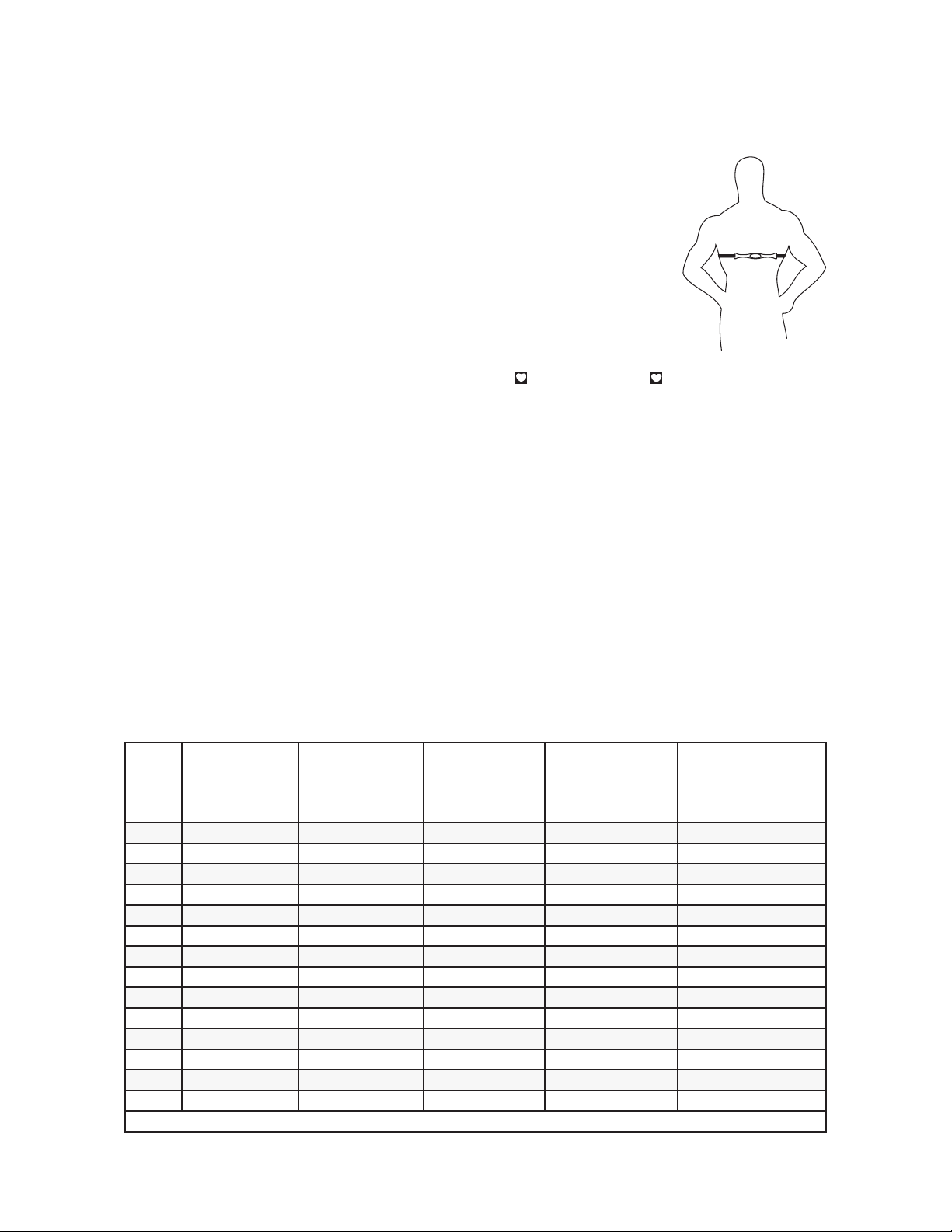
DE HARTSLAGSENSOR INSTELLEN
De sensorbanD passenD maken
• Maak de kussentjes van de hartslagsensor nat en bevestig de sensor stevig op uw borst, vlak onder
uw borstbeen.
De hartslagsensor koppelen
Laat de Cycle Trainer 2.0™ naar een hartslagsensor zoeken en begin gegevens te
ontvangen.
1.
Zorg dat u minstens 9 meter van andere hartslagsensors vandaan bent.
Zet de hartslagsensor aan.
2.
Markeer CONFIGURATION in het hoofdmenu en druk dan op ENTER.
3.
Markeer ACCESSORIES (accessoires) en druk op ENTER.
4.
Markeer SENSORS en druk op ENTER.
5.
Markeer HEART RATE (hartslag) en druk op ENTER.
6.
Markeer SCAN en druk op ENTER.
7.
Het bericht SEARCHING... (bezig met zoeken) verschijnt en knippert. Wanneer niet meer knippert,
ontvangt het apparaat gegevens van de sensor.
hartslagzones instellen
Hetverkrijgenvannauwkeurigehartslaggegevensiscruciaalvoorefciëntetraining.Verschillendehartslagen
bieden verschillende gezondheidsvoordelen en als u weet wat uw hartslag op een bepaald moment is, kunt u
zich meer of minder inspannen voor een gerichte training.
WAT IS UW OPTIMALE HARTSLAG?
Uw fitnessdoelen bepalen wat uw optimale hartslag moet zijn. De streefhartslagzone voor het verbranden van
vet verschilt van de streefzone voor trainen met het oog op uithoudingsvermogen.
Gebruik de onderstaande tabel om uw optimale hartslagzone te schatten op grond van uw geslacht, leeftijd
en doelen. Fietsen op het intensiteitsniveau van Aerobic basis (in het midden van de tabellen) helpt u vet te
verbranden en aerobic uithoudingsvermogen op te bouwen. Maar u kunt de Cycle Trainer ook gebruiken
om uw streefhartslagzone aan te passen voor meer specifieke waarden die bij uw huidige fitnessniveau
en doelen passen.
OPMERKING: De waarden in deze tabellen zijn gebaseerd op een percentage van uw maximale hartslag
(MHR). Raadpleeg uw arts voordat u met een trainingsprogramma begint en om te bevestigen welke
hartslagzone juist voor u is.
MANNEN
Leeftijd Lichte training
Het hart gezond
houden en in goede
conditie blijven
50-60% MHR
15 103—123 123—144 144—164 164—185 185—205
20 100—120 120—140 140—160 160—180 180—200
25 98—117 117—137 137—156 156—176 176—195
30 95—114 114—133 133—152 152—171 171—190
35 93—111 111—130 130—148 148—167 167—185
40 90—108 108—126 126—144 144—162 162—180
45 88—105 105—123 123—140 140—158 158—175
50 85—102 102—119 119—136 136—153 153—170
55 83—99 99—116 116—132 132—149 149—165
60 80—96 96—112 112—128 128—144 144—160
65 78—93 93—109 109—124 124—140 140—155
70 75—90 90—105 105—120 120—135 135—150
75 73—87 87—102 102—116 116—131 131—145
80 70—84 84—98 98—112 112—126 126—140
OPMERKING: MHR wordt berekend als (220-leeftijd), in slagen per minuut (BPM) voor mannen.
Gewichtsbeheer
Afvallen en vet
verbranden
60-70% MHR
Aerobic basis
(Aerobic)
uithoudingsvermogen
vergroten
70-80% MHR
Optimale conditie
bereiken
Uitstekende conditie in
stand houden
80-90% MHR
Training voor topatleten
Buitengewone atletische
conditie bereiken
90-100% MHR
7
Page 8
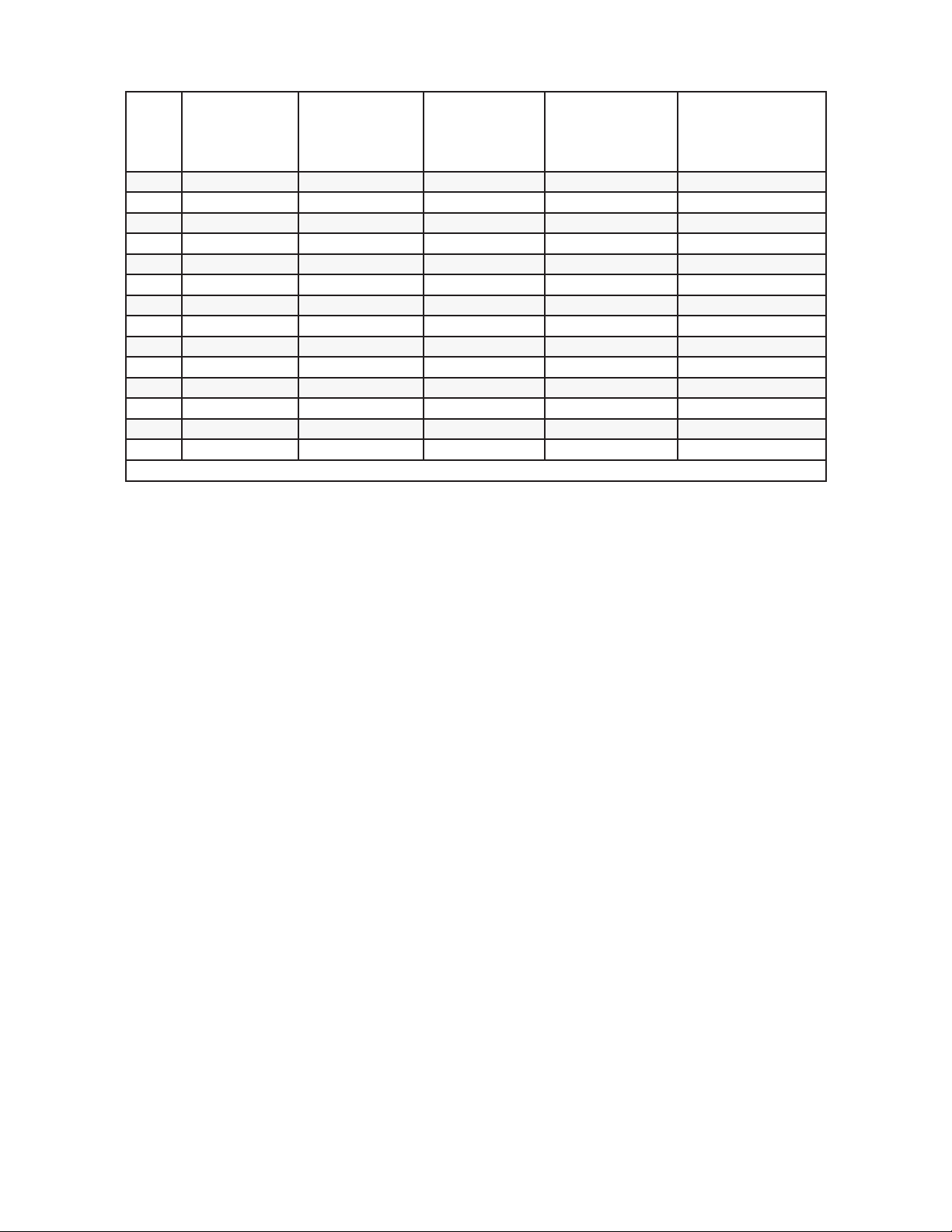
VROUWEN
Leeftijd Lichte training
Het hart gezond
houden en in goede
conditie blijven
50-60% MHR
15 106—127 127—148 148—169 169—190 190—211
20 103—124 124—144 144—165 165—185 185—206
25 101—121 121—141 141—161 161—181 181—201
30 98—118 118—137 137—157 157—176 176—196
35 96—115 115—134 134—153 153—172 172—191
40 93—112 112—130 130—149 149—167 167—186
45 91—109 109—127 127—145 145—163 163—181
50 88—106 106—123 123—141 141—158 158—176
55 86—103 103—120 120—137 137—154 154—171
60 83—100 100—116 116—133 133—149 149—166
65 81—97 97—113 113—129 129—145 145—161
70 78—94 94—109 109—125 125—140 140—156
75 76—91 91—106 106—121 121—136 136—151
80 73—88 88—102 102—117 117—131 131—146
OPMERKING: MHR wordt berekend als (226-leeftijd), in slagen per minuut (BPM) voor vrouwen.
Gewichtsbeheer
Afvallen en vet
verbranden
60-70% MHR
Aerobic basis
(Aerobic)
uithoudingsvermogen
vergroten
70-80% MHR
Optimale conditie
bereiken
Uitstekende conditie in
stand houden
80-90% MHR
Training voor topatleten
Buitengewone atletische
conditie bereiken
UW MAXIMALE HARTSLAG INSTELLEN
90-100% MHR
U kunt de Cycle Trainer zo instellen dat deze uw maximale hartslag berekent op grond van uw leeftijd
of u kunt een speciale instelling invoeren.
1. Markeer CONFIGURATION in het hoofdmenu en druk dan op ENTER.
Markeer ACCESSORIES en druk op ENTER.
2.
Markeer CARDIO SET (hart instellen) en druk op ENTER om het scherm HEART RT SETING (hartslaginstelling)
3.
te openen.
Markeer het veld HR MAX (max hartslag) en druk op ENTER.
4.
Markeer BY AGE (volgens leeftijd) of CUSTOM (speciaal) en druk op ENTER.
5.
Als u CUSTOM hebt geselecteerd, markeert u de getallen rechts van CUSTOM en drukt u op ENTER.
6.
Druk op of om de getallen te veranderen en druk op ENTER.
7.
DE WEERGAVE VAN UW HARTSLAG SELECTEREN
U kunt kiezen of uw hartslaggegevens in slagen per minuut (bpm) of als een percentage van uw maximum (%)
worden weergegeven.
1.
Markeer het veld VIEW (weergave) in het scherm HEART RT SETING en druk op ENTER.
Markeer bpm of % en druk op ENTER.
2.
HARTSLAGZONES INSTELLEN
De waarden voor elk van de 5 hartslagzones worden automatisch berekend op grond van uw maximale
hartslag maar u kunt ook uw eigen waarden in elke zone invoeren.
1.
Markeer het veld ZONES in het scherm HEART RT SETING en druk op ENTER.
Markeer CUSTOM en druk op ENTER.
2.
Markeer een waarde in de zone en druk op ENTER.
3.
Druk op of om de getallen te veranderen en druk op ENTER.
4.
Herhaal stap 3 en 4 voor elke zone.
5.
8
Page 9
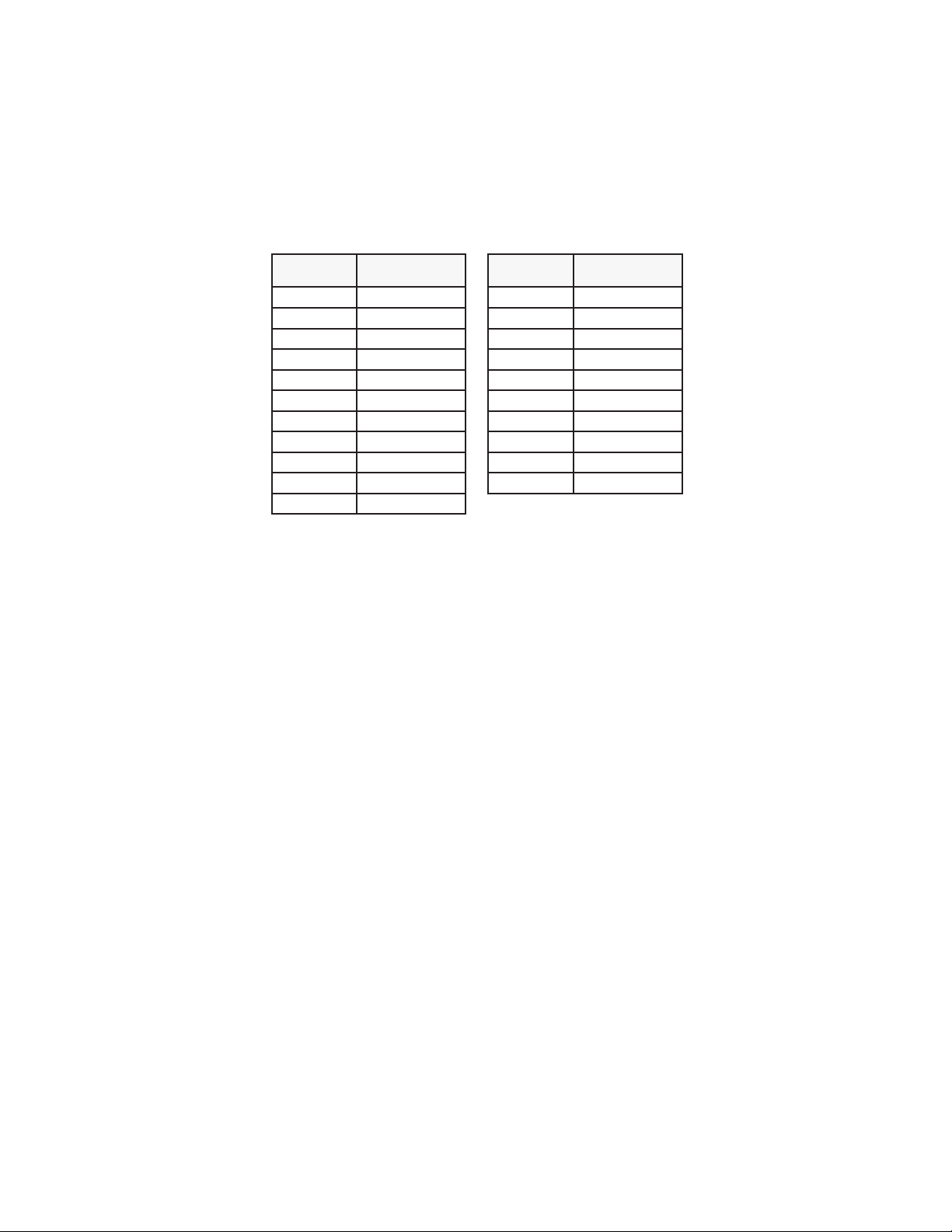
FIETSINSTELLINGEN CONFIGUREREN
Fietsinstellingen zorgen voor nauwkeurige berekeningen voor snelheid, cadans en vermogen wanneer
optionelesensorswordengebruikt,enwordenookgebuiktvoorhetberekenenvanverbrandecalorieën.
U kunt het gewicht en de wielmaat voor maximaal 5 fietsen configureren.
Wielmaat bepalen
Er zijn twee methoden voor het bepalen van de instelling van de wielmaat.
Als u de maat van uw fietsband weet, kunt u de onderstaande tabel raadplegen voor de wielmaat bij
benadering. Dit is de eenvoudigste methode maar deze kan minder nauwkeurig zijn.
Bandenmaat Omtrek bij
700 X 56 2325 27 X 1 1/4 2161
700 X 50 2293 27 X 1 1/8 2155
700 X 44 2224 27 X 1 2145
700 X 38 2224 26 X 2.125 2070
700 X 35 2168 26 X 1.9 2055
700 X 32 2155 26 X 1.5 1985
700 X 28 2136 26 X 1.25 1953
700 X 25 2105 26 X 1.0 1913
700 X 23 2097 26 X 1/650 C 1952
700 X 20 2086 26 X 1 3/8 2068
27 X 1 3/8 2169
benadering (mm)
Bandenmaat Omtrek bij
benadering (mm)
U kunt ook de ’rolmethode’ gebruiken om de omtrek van uw wiel nauwkeuriger te meten.
1.
Plaats uw voorwiel op de grond met het ventiel in de stand ’6 uur’.
Markeer de positie van het ventiel op de vloer.
2.
Rol de fiets naar voren, waarbij u druk op het stuur houdt, totdat het ventiel weer in de stand ’6 uur’ is.
3.
Markeer de positie van het ventiel op de vloer.
4.
Meet de afstand tussen de twee merktekens.
5.
Wielmaat en geWicht van fiets invoeren
Nadat u de wielmaat van uw fiets hebt bepaald, kunt u de instellingen voor maat en gewicht in
de Cycle Trainer invoeren.
1.
Markeer CONFIGURATION in het hoofdmenu en druk dan op ENTER.
Markeer ACCESSORIES en druk op ENTER.
2.
Markeer BIKE SETTINGS (fietsinstellingen) en druk op ENTER.
3.
Markeer het veld BIKE (fiets) en druk op ENTER.
4.
Markeer het fietsnummer en druk op ENTER.
5.
Markeer het veld WEIGHT (gewicht) of WHEEL SIZE (wielmaat) en druk op ENTER.
6.
Druk op of om de getallen te veranderen en druk op ENTER.
7.
CALORIE-INSTELLINGEN CONFIGUREREN
Omnauwkeurigeberekeningenvanverbrandecalorieëntekunnenmaken,moetuuwactiviteit(zoals
fietsen of wandelen), trainingsniveau (een relatief intensiteitsniveau) en eventueel extra gewicht dat u draagt
(zoals een rugzak) configureren. Waarden voor hogere trainingsniveaus en extra gewicht leiden tot hogere
calorieberekeningen.
1.
Markeer ACTIVITY (activiteit) in het hoofdmenu en druk dan op ENTER.
Markeer SETTING (instelling) en druk op ENTER.
2.
MarkeerCALORIES(calorieën)endrukopENTER.
3.
Markeer de velden SPORT TYPE, TRAINING LEVEL (trainingsniveau) of EXTRA WEIGHT (extra gewicht)
4.
en druk op ENTER.
Druk op of om de activiteit, intensiteit of het getal te veranderen en druk op ENTER.
5.
9
Page 10

HET KOMPAS KALIBREREN
Om te verzekeren dat u de meest nauwkeurige navigatiegegevens van het GPS krijgt, moet u het kompas
kalibreren voordat u het gebruikt.
U hebt een satelliet-fix nodig om het kompas te kalibreren.
1.
Neem de Cycle Trainer mee naar buiten, uit de buurt van hoge bomen en gebouwen.
Wacht tot het GPS een satelliet-fix krijgt.
2.
Markeer CONFIGURATION in het hoofdmenu en druk dan op ENTER.
3.
Markeer ACCESSORIES en druk op ENTER.
4.
Markeer SET COMPASS (kompas instellen) en druk op ENTER.
5.
Markeer CALIBRATION (kalibratie) en druk op ENTER.
6.
Draai de Cycle Trainer langzaam.
7.
Wanneer de kalibratie voltooid is, wordt het kompas weergegeven.
De misWijzing van het kompas instellen
Afhankelijk van uw breedtegraad verschuift de positie van het magnetische noorden ten opzichte van het
geografische noorden. Dit verschil in positie heet miswijzing.
Er wordt ten sterkste aangeraden om de Cycle Trainer zo in te stellen dat automatisch rekening wordt
gehouden met miswijzing bij gebruik van het GPS. Het is echter mogelijk om een miswijzingswaarde
handmatig in te stellen.
1.
Markeer DECLINATION (miswijzing) in het scherm SET COMPASS en druk op ENTER.
Markeer het veld DECLINATION en druk op ENTER.
2.
Druk op of om AUTO (automatisch) of MANUAL (handmatig) te kiezen en druk op ENTER.
3.
Als u MANUAL selecteert, drukt u op om het veld Deg (graden) te markeren en druk dan op ENTER.
4.
Druk op of om de getallen te veranderen en druk op ENTER.
5.
OPMERKING: Voor nauwkeurige navigatie dient u alleen handmatige miswijzing te gebruiken als u up-todate miswijzingsinformatie van een betrouwbare bron kunt verkrijgen zoals bijvoorbeeld een geografische
overheidsinstantie.
DE SNELHEIDSMETER GEBRUIKEN
Gebruik de snelheidsmeter om de tijd van een rit op te nemen, om realtime gegevens over een huidige rit
weer te geven en om ritgegevens op te slaan ter inzage.
Wanneer de timer van de snelheidsmeter loopt, worden verschillende typen informatie geregistreerd. U kunt
deze geregistreerde gegevens bekijken nadat de timer is gereset en een rit is opgeslagen. Deze gegevens zijn:
• Datumvanrit • Hoogstetempo
• Starttijd • Snelstehartslag
• Totaleafstand • Gemiddeldehartslagvoorelkeronde
• Verbrandecalorieën • Tijdvoorelkeronde
• Tijdvanrit • Afstandvoorelkeronde
• Gemiddeldesnelheid • Gemiddeldesnelheidvoorelkeronde
• Gemiddeldtempo • Gemiddeldtempovoorelkeronde
• Gemiddeldehartslag • Verbrandecalorieënvoorelkeronde
• Gemiddeldecadans
(als een cadanssensor gekoppeld is)
• Hoogstesnelheid • Routevanrit
OPMERKING: Er kunnen meer gegevens worden bekeken terwijl de rit aan de gang is maar deze worden niet
opgeslagen ter inzage. Zie Speciale pagina’s configureren voor een lijst.
• Snelstecadans
(als een cadanssensor gekoppeld is)
Nadat u een rit hebt opgeslagen, kunt u de route nogmaals volgen en uw nieuwe gegevens met de vorige
vergelijken. Zie Trainen tegen een vorige rit voor meer informatie.
10
Page 11

EEN RIT STARTEN, STOPPEN EN OPSLAAN
LAP 1
7:11 MIN 7:50 MIN
15:01 MIN
SPLIT 2
SPLIT 3
SPLIT 4
7:08 MIN
22:09 MIN
7:30 MIN
29:39 MIN
7:11 MIN
SPLIT 1
LAP 2 LAP 3 LAP 4
een rit starten
• Druk in de snelheidsmetermodus op START.
Als het GPS geen satelliet-fix heeft, geeft een bericht dit aan en wordt u gevraagd of u de timer toch wilt
starten. Om dit te doen drukt u op om YES (ja) te markeren en drukt u op ENTER. De timer begint maar
alleen tijdsgegevens en gegevens van gekoppelde sensors worden geregistreerd.
een rit stoppen
1. Druk op STOP terwijl de timer loopt, om de timer te pauzeren.
Terwijl de timer stilstaat, maar niet gereset is, drukt u op START om het opnemen van de tijd te hervatten.
2.
een rit opslaan en resetten
1. Terwijl de timer is gepauzeerd, drukt u op RESET om de rit op te slaan en de timer te resetten.
Markeer YES en druk op ENTER.
2.
Alle verzamelde gegevens worden opgeslagen. Zie Fietsritten doornemen voor instructies voor het bekijken
van opgeslagen gegevens.
TUSSENTIJDEN NEMEN
Wat zijn ronDe- en tussentijDen?
De rondetijd is de duur van een individueel segment van uw rit. De tussentijd is de verstreken tijd vanaf het
begin van uw rit tot en met het huidige segment.
Wanneer u een “tussentijd neemt”, is de tijd van één segment van de rit opgenomen (zoals één ronde) en
wordt nu de tijd van het volgende segment opgenomen.
Het onderstaande diagram geeft de ronde- en tussentijden weer voor een rit waarin 4 ronden zijn gedaan.
een tussentijD nemen
• Terwijl de timer loopt, drukt u op LAP (ronde) om een tussentijd op te nemen.
Gegevens voor de zojuist voltooide ronde worden weergegeven en de Cycle Trainer begint de tijd van
de nieuwe ronde op te nemen.
Nadat u bent gestopt en de rit hebt opgeslagen, kunt u de route en ritgegevens voor elke ronde bekijken
alsook voor de rit in zijn geheel.
GEGEVENS TIJDENS EEN RIT BEKIJKEN
Er zijn een aantal schermen die u tijdens een rit kunt bekijken om realtime gegevens te zien.
•
Druk op om de displayschermen te doorlopen.
De schermen worden in deze volgorde weergegeven:
•
Tijd
Kaart (indien geactiveerd)
•
Kompas (indien geactiveerd)
•
Speciale pagina 1
•
•
•
•
De vier speciale schermen kunnen zo worden geconfigureerd dat ze vele verschillende typen gegevens tonen.
Speciale pagina 2
Speciale pagina 3
Speciale pagina 4
Zie Speciale pagina’s configureren voor gegevens die op speciale schermen kunnen verschijnen en voor
configuratie-instructies.
11
Page 12

DE TRAINER GEBRUIKEN
Met de trainerfunctie op de Cycle Trainer kunt u doelen voor uw ritten instellen en uw resultaten vergelijken
met de door u gestelde doelen om uw prestaties te helpen beoordelen.
Terwijl u de trainer gebruikt, hoort u een waarschuwingstoon om u te laten weten wanneer u voor of achter
loopt op de door u ingestelde doelen. Het verschil wordt aangegeven zodat u kunt schatten hoeveel sneller
of langzamer u moet gaan.
U kunt doelen voor 5 verschillende gegevens instellen:
•
DIST/TIME(afstand/tijd)–Eenafstandinstellendieuwiltaeggenendehoeveelheidtijdwaarin
u dit wilt doen
•
DIST/SPEED(afstand/snelheid)–Eenafstandinstellendieuwiltafleggenendesnelheiddieuoverdie
afstand wilt aanhouden
•
SPEED/TIME(snelheid/tijd)–Eensnelheidinstellendieuwiltaanhoudenenhoelangudiewiltaanhouden
PACE/DIST(tempo/afstand)–Eentempoinstellendatuwiltaanhoudenendeafstandwaaroverudatwilt
•
aanhouden
•
YOURSELF(uzelf)–Eenritselecterendieuhebtopgeslagenendeafstandentijdaftellenomdiete
voltooien
DE TRAINER STARTEN
trainen tegen ingestelDe Doelen
1. Markeer ACTIVITY in het hoofdmenu en druk dan op ENTER.
Markeer TRAINER en druk op ENTER.
2.
Markeer het trainertype en druk op ENTER.
3.
Markeer een te veranderen veld en druk op ENTER.
4.
Markeer een nummer en druk op ENTER.
5.
Herhaal stap 4 en 5 tot beide velden ingesteld zijn.
6.
Markeer START en druk op ENTER.
7.
Het scherm ENABLE ALERT? (waarschuwing activeren?) verschijnt. Druk op of om YES of NO (nee) te
8.
kiezen en druk dan op ENTER.
Het scherm DO YOU WANT TO RECORD RUNNING DATA? (wilt u lopende gegevens opslaan?) verschijnt.
9.
Markeer YES (als u de rit wilt opslaan wanneer u klaar bent) of NO (als u hem niet wilt opslaan) en druk dan
op ENTER.
De Trainer begint de tijd van uw rit op te nemen.
trainen tegen een vorige rit
1. Markeer ACTIVITY in het hoofdmenu en druk dan op ENTER.
Markeer TRAINER en druk op ENTER.
2.
Markeer YOURSELF en druk op ENTER.
3.
Markeer een rit waartegen u de tijd wilt opnemen en druk op ENTER.
4.
De afstand en tijd van de vorige rit worden weergegeven.
Markeer START en druk op ENTER.
5.
Het scherm ENABLE ALERT? verschijnt. Druk op of om YES of NO te kiezen en druk dan op ENTER.
6.
Het scherm DO YOU WANT TO RECORD RUNNING DATA? verschijnt. Markeer YES (als u de rit wilt opslaan
7.
wanneer u klaar bent) of NO (als u hem niet wilt opslaan) en druk dan op ENTER.
De Trainer begint de tijd van uw rit op te nemen.
12
Page 13

REAGEREN OP TRAINERWAARSCHUWINGEN
Wanneer u waarschuwingen geactiveerd hebt en de Trainer loopt, hoort u af en toe een waarschuwingstoon
samen met een bericht dat u vertelt hoever u op uw doel voor- of achterloopt.
Gebruik de afstand in het bericht als richtlijn voor hoeveel sneller of langzamer u moet gaan. Verander uw
snelheid met een grotere marge voor grotere afstanden.
DE TRAINER STOPPEN
Wanneer u de doeltijd en -afstand hebt bereikt die u ingesteld had toen u de Trainer startte, eindigt de Trainer.
Er verschijnt een bericht dat aangeeft dat u ofwel uw doel hebt bereikt ofwel de volgende keer sneller
moet gaan.
U kunt de Trainer ook stoppen voordat de doelen zijn bereikt.
1.
Houd STOP enkele seconden ingedrukt.
Markeer YES en druk op ENTER.
2.
FIETSRITTEN DOORNEMEN
Steeds wanneer u de timer in de snelheidsmetermodus (en in de Trainer, als u ervoor gekozen hebt
om gegevens te registreren) reset, wordt de rit opgeslagen. U kunt het op de schermen ACTIVITY INFO
(activiteitsinformatie) bekijken. Vergelijk deze opgeslagen ritten met elkaar om uw vorderingen te volgen
of volg de routes van uw favoriete ritten op de kaart.
GEHEUGENCAPACITEIT CONTROLEREN
In het scherm ACTIVITY kunt te weten komen hoeveel geheugen er nog op het apparaat over is en een
schatting krijgen van hoeveel uur ritten nog opgeslagen kunnen worden.
1.
Markeer ACTIVITY in het hoofdmenu en druk dan op ENTER.
Markeer MEMORY STATUS (geheugenstatus) en druk op ENTER.
2.
Er verschijnt een bericht dat het aantal resterende geheugenpunten aangeeft en de geschatte beschikbare
registratietijd.
Als u een rit gaat maken die langer is dan de geschatte beschikbare registratietijd, wis dan een of meer ritten
om geheugen vrij te maken. Zie Een rit wissen of Alle ritten uit het geheugen wissen voor instructies.
FIETSRITTEN KIEZEN EN GEGEVENS BEKIJKEN
Bekijk de lijst met ritten op het scherm ACTIVITY INFO en selecteer een rit die u in detail wilt bekijken.
1.
Markeer ACTIVITY in het hoofdmenu en druk dan op ENTER.
Markeer ACTIVITY INFO en druk op ENTER.
2.
Markeer TRAINING INFO (trainingsinformatie) en druk op ENTER.
3.
De lijst met opgeslagen ritten wordt op datum en tijd weergegeven. De tijd, afstand, gemiddelde snelheid,
gemiddeldtempo,verbrandecalorieënengemiddeldehartslagvoorderitwordenonderaanhetscherm
weergegeven.
13
Page 14
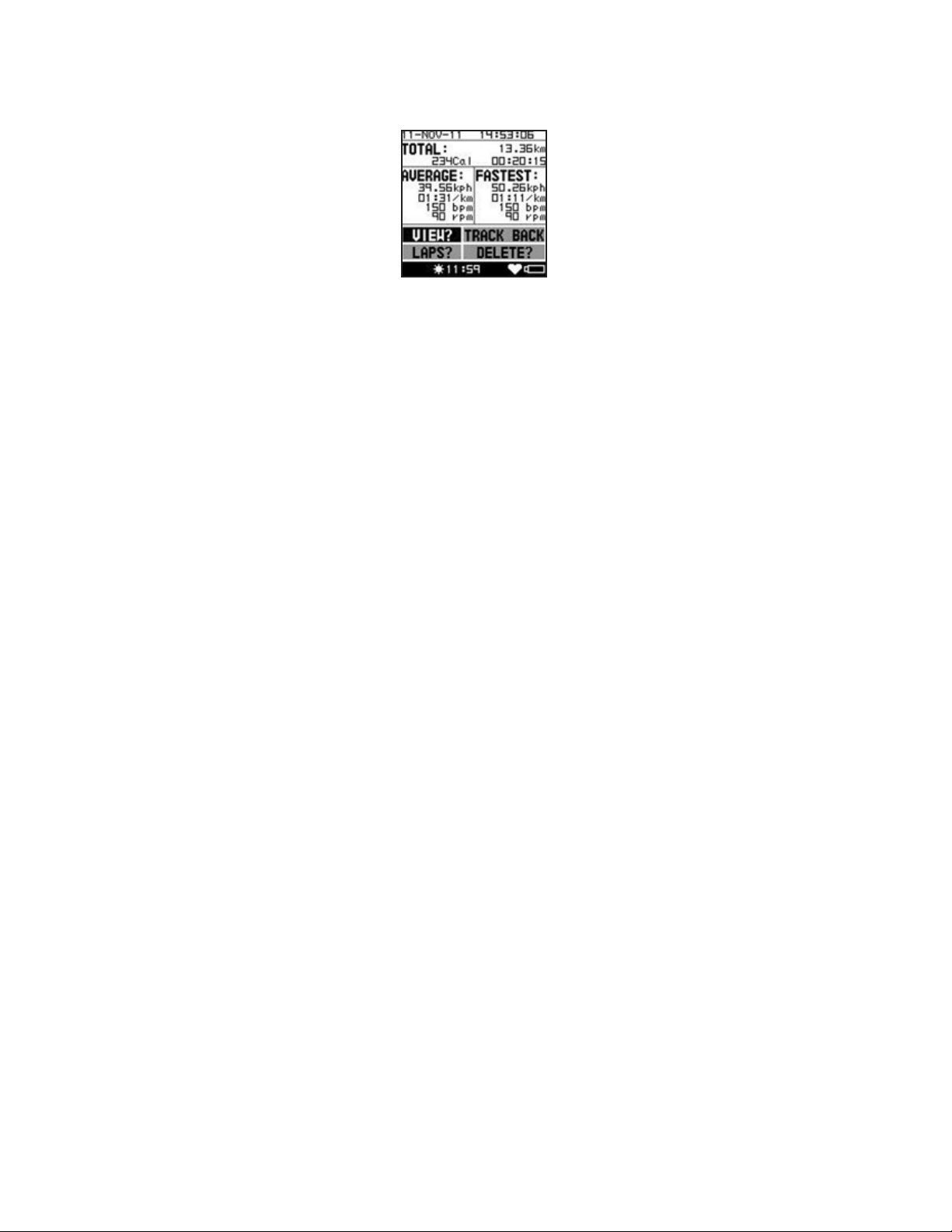
4. Om de details van de rit te bekijken drukt u op of om een rit te kiezen en daarna op ENTER.
Het scherm met de details van de rit verschijnt. U kunt alle gegevens die in de snelheidsmetermodus zijn
opgeslagen, bekijken.
Om andere gegevens te bekijken die geregistreerd zijn maar niet op dit scherm staan, kunt u de gegevens naar
Training Peaks uploaden. Zie Ritten naar Training Peaks uploaden voor meer informatie.
HET SCHERM MET DETAILS GEBRUIKEN
Naast het bekijken van ritgegevens zijn er aan aantal andere taken die u op het scherm met details
kunt uitvoeren.
De route van De rit bekijken
U kunt de route van de rit op de kaart bekijken.
1.
Markeer VIEW? (bekijken?) in het scherm met de details over de rit en druk op ENTER.
De kaart verschijnt en geeft de route aan.
Druk op om uit te zoomen of op om in te zoomen.
Houd ENTER ingedrukt om naar de lijst met ritten terug te keren.
ronDen bekijken
Bekijk tijd, afstand, gemiddelde snelheid, gemiddeld tempo, gemiddelde hartslag en route voor afzonderlijke
ronden.
1.
Markeer LAPS? (ronden?) in het scherm met de details over de rit en druk op ENTER.
Er verschijnt een lijst met ronden in de rit. Rondegegevens verschijnen onderaan op het scherm.
Als u de route van de ronde wilt bekijken markeert u de ronde en drukt u op ENTER.
2.
De kaart verschijnt en geeft de route aan.
Druk op om uit te zoomen of op om in te zoomen.
Houd ENTER ingedrukt om naar de lijst met ronden terug te keren.
De route van De rit volgen
U kunt de route nogmaals volgen, ofwel van het begin tot het einde ofwel van het einde tot het begin.
1.
Markeer TRACK BACK (terugkeren) in het scherm met de details over de rit en druk op ENTER.
Markeer BACKWARD (achteruit) (om van het eind- naar het beginpunt te volgen) of FORWARD (vooruit)
2.
(om van het begin- naar het eindpunt te volgen) en druk op ENTER.
De kaart verschijnt met de route aangegeven. De pijl van het kompas geeft de richting van de te volgen
route aan.
Zie Routes volgen voor meer informatie.
een rit Wissen
Verwijder een rit uit het geheugen als u deze niet meer nodig hebt of om geheugen vrij te maken.
1.
Markeer DELETE? (wissen?) in het scherm met de details over de rit en druk op ENTER.
Markeer YES en druk op ENTER.
2.
ALLE RITTEN UIT HET GEHEUGEN WISSEN
In plaats van ritten apart te wissen kunt u alle ritten tegelijk wissen.
1.
Markeer ACTIVITY in het hoofdmenu en druk dan op ENTER.
Markeer ACTIVITY INFO en druk op ENTER.
2.
Markeer DELETE ALL (alle wissen) en druk op ENTER.
3.
Markeer YES en druk op ENTER.
4.
14
Page 15

NAVIGEREN MET DE CYCLE TRAINER
Het GPS op de Cycle Trainer stelt de kaart- en kompasfunctie in werking om u tijdens de ritten te helpen
navigeren. U kunt routes volgen die u reeds geregistreerd hebt in de snelheidsmetermodus of u kunt
waypoints maken en er eigen routes uit samenstellen. U kunt routes nogmaals volgen vanaf het begin
of vanaf het einde om weer bij uw beginpunt terug te komen.
NAVIGEREN MET DE KAART
De kaart toont uw huidige positie, waypoints op een route, een lijn die de route aangeeft, een kompas
dat de richting aangeeft naar het volgende waypoint en de afstand naar het volgende waypoint.
De kaart wordt gebruikt om de route van een vorige rit te volgen. U kunt ook speciale routes samenstellen.
De kaart aan- en uitzetten
Wanneer de kaart geactiveerd is, verschijnt deze in de snelheidsmetermodus tussen het tijdscherm en
speciaal scherm 1.
1.
Markeer NAVIGATION (navigatie) in het hoofdmenu en druk dan op ENTER.
Markeer ADD MAP MODE (kaartmodus toevoegen) (om aan te zetten) of REMOVE MAP (kaart verwijderen)
2.
(om uit te zetten) en druk op ENTER.
Waypoints gebruiken
Waypoints zijn specifieke punten op de kaart met unieke coördinaten. Wanneer u een route samenstelt, geeft
u een serie waypoints aan waarnaar u wilt navigeren.
EEN WAYPOINT MAKEN
1.
Ga naar de fysieke locatie van het waypoint.
Markeer SAVE WAYPOINT (waypoint opslaan) in het menu NAVIGATION en druk op ENTER.
2.
Uw huidige coördinaten worden weergegeven.
Markeer een te bewerken veld en druk op ENTER. U kunt de naam, coördinaten en hoogte boven zeeniveau
3.
bewerken.
Druk op of om letters of cijfers te veranderen en druk op ENTER.
4.
Markeer CONFIRM? (bevestigen?) en druk op ENTER.
5.
Het waypoint verschijnt op de lijst met waypoints.
NAAR EEN WAYPOINT NAVIGEREN
1.
Markeer FIND WAYPOINT (waypoint zoeken) in het menu NAVIGATION en druk op ENTER.
Markeer LIST ALL (alle opgeven) en druk op ENTER.
2.
Markeer het waypoint waarnaar u wilt navigeren en druk op ENTER.
3.
Markeer GOTO? (ga naar?) en druk op ENTER.
4.
De kaart verschijnt met de route naar het waypoint aangegeven. De pijl van het kompas geeft de richting
aan waarin u moet gaan om het waypoint te bereiken.
WAYPOINTS WISSEN
U kunt al uw opgeslagen waypoints wissen of u kunt er één tegelijk wissen.
1. Markeer FIND WAYPOINT in het menu NAVIGATION en druk op ENTER.
Markeer DELETE ALL om alle waypoints te wissen en druk op ENTER. Markeer YES en druk op ENTER.
2.
Markeer LIST ALL om één waypoint te wissen en druk op ENTER.
3.
Markeer het te wissen waypoint en druk op ENTER.
4.
Markeer DELETE? en druk op ENTER.
5.
Het waypoint wordt onmiddellijk gewist.
15
Page 16

speciale routes maken en Wissen
Een speciale route bestaat uit een reeks waypoints. U kiest naar welke van uw opgeslagen waypoints u wilt
navigeren en in welke volgorde.
EEN SPECIALE ROUTE MAKEN
1.
Markeer ROUTES in het menu NAVIGATION en druk op ENTER.
Markeer CREATE NEW (nieuwe maken) en druk op ENTER.
2.
Markeer de plaats van een waypoint en druk op ENTER.
3.
Markeer het op te nemen waypoint en druk op ENTER.
4.
Het waypoint verschijnt op de lijst.
Herhaal stap 3 en 4 tot alle waypoints zijn opgenomen.
5.
SPECIALE ROUTES WISSEN
U kunt al uw speciale routes wissen of u kunt er één tegelijk wissen.
1.
Markeer ROUTES in het menu NAVIGATION en druk op ENTER.
Markeer DELETE ALL om alle speciale routes te wissen en druk op ENTER. Markeer YES en druk op ENTER.
2.
Markeer LIST ALL om één speciale route te wissen en druk op ENTER.
3.
Markeer de te wissen speciale route en druk op ENTER.
4.
Markeer DELETE? en druk op ENTER.
5.
De speciale route wordt onmiddellijk gewist.
routes volgen
U kunt elk van uw speciale routes op de kaart volgen. U kunt de route van het begin- tot het eindpunt of van
het eind- tot het beginpunt volgen.
Wanneer u de kaart bekijkt, ziet u lijnen tussen elk waypoint en het kompas wijst in de richting van het
volgende waypoint in de reeks. De afstand tot het volgende waypoint verschijnt in de rechter benedenhoek
van de kaart.
EEN ROUTE STARTEN
1.
Markeer ROUTES in het menu NAVIGATION en druk op ENTER.
Markeer LIST ALL en druk op ENTER.
2.
Markeer de te volgen route en druk op ENTER.
3.
Markeer FOLLOW? (volgen?) en druk op ENTER.
4.
Markeer het punt waarnaar u wilt navigeren (het eerste of laatste waypoint op de route) en druk op ENTER.
5.
De kaart verschijnt met de geselecteerde route.
DE WEERGAVE VAN DE KAART VERANDEREN
U kunt de kaart met een resolutie tussen 20 ft en 100 mijl bekijken.
Druk op om uit te zoomen.
•
Druk op om in te zoomen.
•
OPMERKING: Als u automatisch zoomen (zie De kaart configureren) hebt geactiveerd, kunt u toch nog
handmatig in- of uitzoomen. Maar de resolutie verandert automatisch op grond van hoe dicht u bij een
waypoint bent.
16
Page 17

EEN ROUTE STOPPEN
U kunt de route van de kaart verwijderen voordat u hem voltooid hebt.
1.
Houd ingedrukt in het scherm MAP (kaart) om naar het hoofdmenu te gaan.
Markeer NAVIGATION en druk op ENTER.
2.
Markeer STOP ROUTE (route stoppen) en druk op ENTER.
3.
NAVIGEREN MET HET KOMPAS
Het kompas van de Cycle Trainer lijkt op een magnetisch kompas, maar in plaats van magnetisme te gebruiken
om u te helpen navigeren vindt het de richting op grond van een GPS-satelliet-fix. Het kompas wijst altijd naar
het noorden en u kunt ook een te volgen richting instellen.
het kompas aan- en uitzetten
Wanneer het kompas geactiveerd is, verschijnt het in de snelheidsmetermodus tussen het tijdscherm en
speciaal scherm 1.
1.
Markeer NAVIGATION in het hoofdmenu en druk dan op ENTER.
Markeer ADD E-COMPASS (e-kompas toevoegen) (om aan te zetten) of REMOVE COMPASS (kompas
2.
verwijderen) (om uit te zetten) en druk op ENTER.
een richting volgen
Wanneer u een richting instelt, geeft u een lijn aan die u wilt volgen en die van het noorden afwijkt. Graden
worden met de klok mee geteld zodat een richting van 90 graden u naar het oosten stuurt terwijl een richting
van 270 graden u naar het westen stuurt.
Wanneer u een richting instelt, wijst het kompas nog naar het noorden maar er is een pijl op het kompas om
de richting aan te geven die u wilt volgen.
1.
Markeer CONFIGURATION in het hoofdmenu en druk dan op ENTER.
Markeer ACCESSORIES en druk op ENTER.
2.
Markeer SET COMPASS en druk op ENTER.
3.
Markeer FOLLOW BEARING (richting volgen) en druk op ENTER.
4.
Markeer het numerieke veld en druk op ENTER.
5.
Druk op of om de richting te veranderen en druk op ENTER.
6.
Markeer het veld BEAR (richting) en druk op ENTER.
7.
Markeer YES en druk op ENTER.
8.
Het kompas geeft de richtingspijl erbovenop weer. Volg de richting van de pijl om uw richting te volgen.
HET ALARM INSTELLEN
De Cycle Trainer heeft één alarm dat op een opgegeven tijd met een door u gekozen frequentie afgaat.
Het alarm kan worden ingesteld om op de opgegeven tijd op een bepaalde dag van de week, alleen op
weekdagen, alleen op weekends of elke dag af te gaan.
1.
Markeer CONFIGURATION in het hoofdmenu en druk dan op ENTER.
Markeer SET SYSTEM en druk op ENTER.
2.
Markeer ALARM en druk op ENTER.
3.
Markeer het veld FREQUENCY (frequentie) en druk op ENTER.
4.
Druk op of om de frequentie van het alarm te veranderen en druk op ENTER.
5.
Markeer het urenveld en druk op ENTER.
6.
Druk op of om de tijdsinstelling te veranderen en druk op ENTER.
7.
Herhaal stap 7 voor het veld minuten en AM/PM (ochtend/middag).
8.
17
Page 18

INSTELLINGEN CONFIGUREREN
De in dit gedeelte beschreven veranderingen in de instellingen zijn niet vereist maar u kunt deze instellingen
gebruiken om de Cycle Trainer optimaal te gebruiken.
HANDSFREE FUNCTIES CONFIGUREREN
Activeer Auto-Hold (automatisch houden) om de timer automatisch te pauzeren wanneer uw snelheid onder
een opgegeven drempel daalt. Activeer Auto-Lap (automatische ronde) om op een bepaalde tijd of afstand
automatisch een tussentijd te nemen.
automatisch houDen
1. Markeer SETTING in het menu ACTIVITY en druk op ENTER.
Markeer AUTO HOLD en druk op ENTER.
2.
Druk op ENTER en markeer WHEN STOPPED (wanneer gestopt) (om de timer te pauzeren wanneer u niet
3.
fietst) of CUSTOM SPEED (speciale snelheid) (om de timer te pauzeren wanneer uw snelheid te laag wordt)
en druk op ENTER.
Als u CUSTOM SPEED hebt gekozen, markeert u het veld PAUSE WHEN BELOW (pauzeren wanneer onder) en
4.
drukt u op ENTER.
Druk op of om de getallen te veranderen en druk op ENTER.
5.
automatische ronDe
1. Markeer SETTING in het menu ACTIVITY en druk op ENTER.
Markeer LAP SETTING (ronde-instelling) en druk op ENTER.
2.
Druk op ENTER en markeer DISTANCE (om een tussentijd na de opgegeven afstand te nemen) of BY TIME
3.
(op tijd) (om een tussentijd te nemen wanneer de opgegeven tijd verstreken is) en druk op ENTER.
Markeer het veld DISTANCE of TIME en druk op ENTER.
4.
Druk op of om de getallen te veranderen en druk op ENTER.
5.
WAARSCHUWINGEN CONFIGUREREN
Stel waarschuwingen in om u te laten weten wanneer de ritgegevens buiten een opgegeven bereik vallen. Om
bijvoorbeeld bij 15 mph voor uithoudingsvermogen te trainen stelt u de snelheidswaarschuwing in om af te
gaan wanneer u meer dan 17 of minder 13 mph gaat.
tijDWaarschuWingen
Stel de tijdwaarschuwing in om te melden dat een tijdsperiode verstreken is.
1.
Markeer SETTING in het menu ACTIVITY en druk op ENTER.
Markeer ALERTS (waarschuwingen) en druk op ENTER.
2.
Markeer TIME/DIST (tijd/afstand) en druk op ENTER.
3.
Markeer het veld TIME ALERT (tijdwaarschuwing) en druk op ENTER.
4.
Markeer ONCE (eenmaal) (om u te waarschuwen wanneer de tijdsperiode voor de eerste keer is verstreken)
5.
of REPEAT (herhalen) (om u elke keer te waarschuwen wanneer de periode is verstreken) en druk op ENTER.
Markeer het veld ALERT AT (waarschuwen na) en druk op ENTER.
6.
Druk op of om de getallen te veranderen en druk op ENTER.
7.
afstanDsWaarschuWingen
Stel de afstandswaarschuwing in om u te laten weten wanneer u de opgegeven afstand hebt afgelegd.
1.
Markeer SETTING in het menu ACTIVITY en druk op ENTER.
Markeer ALERTS en druk op ENTER.
2.
Markeer TIME/DIST (tijd/afstand) en druk op ENTER.
3.
Markeer het veld DISTANCE ALERT (afstandswaarschuwing) en druk op ENTER.
4.
Markeer ONCE (om u te waarschuwen wanneer u de afstand voor de eerste keer hebt afgelegd) of REPEAT
5.
(om u elke keer te waarschuwen wanneer u die afstand hebt afgelegd) en druk op ENTER.
Markeer het veld ALERT AT en druk op ENTER.
6.
Druk op of om de getallen te veranderen en druk op ENTER.
7.
18
Page 19

snelheiDsWaarschuWingen
Stel de snelheidswaarschuwing in om u voor een bepaalde snelheid te helpen trainen. De waarschuwingstoon
weerklinkt wanneer u de instelling voor FAST (snel) overschrijdt of niet snel genoeg gaat voor de instelling voor
SLOW (langzaam).
1.
Markeer SETTING in het menu ACTIVITY en druk op ENTER.
Markeer ALERTS en druk op ENTER.
2.
Markeer SPEED/PACE (snelheid/tempo) en druk op ENTER.
3.
Markeer het veld ALERTS en druk op ENTER.
4.
Markeer SPEED en druk op ENTER.
5.
Markeer het veld FAST SPEED ALERT (waarschuwing hoge snelheid) en druk op ENTER.
6.
Markeer ON (aan) en druk op ENTER.
7.
Markeer het veld ABOVE (boven) en druk op ENTER.
8.
Druk op of om de getallen te veranderen en druk op ENTER.
9.
10. Herhaal stap 6-9 voor de velden SLOW SPEED ALERT (waarschuwing lage snelheid) en BELOW (onder).
tempoWaarschuWingen
Stel de tempowaarschuwing in om u voor een bepaald aantal minuten per mijl te helpen trainen.
De waarschuwingstoon weerklinkt wanneer uw tempo lager is dan de instelling voor FAST of hoger
dan de instelling voor SLOW.
1.
Markeer SETTING in het menu ACTIVITY en druk op ENTER.
Markeer ALERTS en druk op ENTER.
2.
Markeer SPEED/PACE (snelheid/tempo) en druk op ENTER.
3.
Markeer het veld ALERTS en druk op ENTER.
4.
Markeer PACE en druk op ENTER.
5.
Markeer het veld FAST PACE ALERT (waarschuwing hoog tempo) en druk op ENTER.
6.
Markeer ON en druk op ENTER.
7.
Markeer het veld BELOW en druk op ENTER.
8.
Druk op of om de getallen te veranderen en druk op ENTER.
9.
10. Herhaal stap 6-9 voor de velden SLOW PACE ALERT (waarschuwing laag tempo) en ABOVE.
hartslagWaarschuWingen
Stel de hartslagwaarschuwing in om de intensiteit van de rit in stand te helpen houden binnen een specifiek
bereik (zoals algemene fitness of aerobic basis opbouwen). De waarschuwingstoon weerklinkt wanneer uw
hartslag buiten de door u opgegeven zone valt.
1.
Markeer SETTING in het menu ACTIVITY en druk op ENTER.
Markeer ALERTS en druk op ENTER.
2.
Markeer HEART RATE (hartslag) en druk op ENTER.
3.
Markeer het veld ALERT en druk op ENTER.
4.
Markeer CUSTOM (speciaal) (om speciale zonewaarden in te voeren) of HR ZONE (hartslagzone) (om een
5.
zone te gebruiken die reeds voor de hartslagsensor is ingesteld) en druk op ENTER.
Ga verder met de onderstaande taak die overeenkomt met de instelling die u in stap 5 hebt gekozen.
6.
EEN SPECIALE ZONE INSTELLEN
Als u CUSTOM in stap 5 hebt gekozen, moet u de maximale en minimale waarden instellen voor een
aanvaardbare hartslagwaarde.
1.
Markeer het veld MAX HR ALERT (waarschuwing max hartslag) en druk op ENTER.
Markeer ON en druk op ENTER.
2.
Markeer het veld ABOVE en druk op ENTER.
3.
Druk op of om de getallen te veranderen en druk op ENTER.
4.
Herhaal stap 1-4 voor de velden MIN HR ALERT (waarschuwing min hartslag) en BELOW.
5.
19
Page 20

EEN HARTSLAGZONE KIEZEN
Als u HR ZONE (hartslagzone) in stap 5 hebt gekozen, moet u selecteren binnen welke hartslagzone
u wilt blijven.
1.
Markeer het veld ZONE en druk op ENTER.
Markeer de zone waar u binnen wilt blijven en druk op ENTER.
2.
De maximale en minimale waarden komen nu overeen met die waarden die opgesteld zijn toen
u de hartslagsensor instelde.
caDansWaarschuWingen
Stel de cadanswaarschuwing in om u te helpen een constant aantal pedaalomwentelingen per minuut te
handhaven. De waarschuwingstoon weerklinkt wanneer uw cadans hoger is dan de instelling voor HIGH of
lager dan de instelling voor LOW.
1.
Markeer SETTING in het menu ACTIVITY en druk op ENTER.
Markeer ALERTS en druk op ENTER.
2.
Markeer CADENCE (cadans) en druk op ENTER.
3.
Markeer het veld HIGH CAD ALERT (waarschuwing hoge cadans) en druk op ENTER.
4.
Markeer ON en druk op ENTER.
5.
Markeer het veld ABOVE en druk op ENTER.
6.
Druk op of om de getallen te veranderen en druk op ENTER.
7.
Herhaal stap 4-7 voor de velden LOW CAD ALERT (waarschuwing lage cadans) en BELOW.
8.
vermogensWaarschuWingen
Stel de vermogenswaarschuwing in om een constante krachtafgifte te helpen handhaven. De
waarschuwingstoon weerklinkt wanneer uw krachtafgifte buiten de door u opgegeven zone valt.
1.
Markeer SETTING in het menu ACTIVITY en druk op ENTER.
Markeer ALERTS en druk op ENTER.
2.
Markeer POWER (vermogen) en druk op ENTER.
3.
Markeer het veld ALERT en druk op ENTER.
4.
Markeer CUSTOM (om speciale zonewaarden in te voeren) of POWER ZONE (vermogenszone) (om een zone
5.
te gebruiken die reeds voor de vermogenssensor is ingesteld) en druk op ENTER.
Ga verder met de onderstaande taak die overeenkomt met de instelling die u in stap 5 hebt gekozen.
6.
EEN SPECIALE ZONE INSTELLEN
Als u CUSTOM in stap 5 hebt gekozen, moet u de maximale en minimale waarden instellen voor een
aanvaardbare vermogenswaarde.
1.
Markeer het veld HIGH POWER ALERT (waarschuwing hoog vermogen) en druk op ENTER.
Markeer ON en druk op ENTER.
2.
Markeer het veld ABOVE en druk op ENTER.
3.
Druk op of om de getallen te veranderen en druk op ENTER.
4.
Herhaal stap 1-4 voor de velden LOW POWER ALERT (waarschuwing laag vermogen) en BELOW.
5.
EEN VERMOGENSZONE KIEZEN
Als u POWER ZONE in stap 5 hebt gekozen, moet u selecteren binnen welke vermogenszone u wilt blijven.
1.
Markeer het veld ZONE en druk op ENTER.
Markeer de zone waar u binnen wilt blijven en druk op ENTER.
2.
De maximale en minimale waarden komen nu overeen met die waarden die voor de vermogenssensor zijn
geconfigureerd.
20
Page 21

WaarschuWingsberichten
Kies of waarschuwingsberichten als symbolen of volledige tekst worden weergegeven.
Als u MESSAGE/BEEPER (bericht/pieper) kiest, wordt de volledige tekst van het bericht weergegeven. Als uw
snelheid bijvoorbeeld te laag is, verschijnt het bericht GO FASTER! (ga sneller).
Als u SYMBOL/BEEPER (symbool/pieper) kiest, verschijnt een uitroepteken wanneer de waarschuwingstoon
weerklinkt, maar er wordt dan geen verdere informatie gegeven.
1.
Markeer SETTING in het menu ACTIVITY en druk op ENTER.
Markeer ALERTS en druk op ENTER.
2.
Markeer SETTING en druk op ENTER.
3.
Markeer het veld ALERTS en druk op ENTER.
4.
Druk op of om MESSAGE/BEEPER of SYMBOL/BEEPER te kiezen en druk op ENTER.
5.
OPTIES VOOR REGISTREREN VAN GEGEVENS CONFIGUREREN
Kies hoe vaak u tijdens de rit gegevens wilt registreren van het GPS en andere sensors. Frequentere
registraties geven nauwkeurigere waarden maar nemen meer geheugen in de Cycle Trainer in beslag.
Kies ook of de Cycle Trainer het GPS of de barometer gebruikt om de hoogte te vinden.
1.
Markeer SETTING in het menu ACTIVITY en druk op ENTER.
Markeer DATA RECORD (gegevensregistratie) en druk op ENTER.
2.
Markeer het veld RECORD DATA POINTS (gegevenspunten registreren) en druk op ENTER.
3.
Druk op of om EVERY SECOND (elke seconde) of CUSTOM TIME (speciale tijd) te kiezen
4.
en druk op ENTER.
Als u CUSTOM TIME hebt gekozen, markeert u het veld RECORD EVERY (registreer elke)
5.
en drukt u op ENTER.
Druk op of om het aantal seconden tussen de registraties te selecteren en druk op ENTER.
6.
Markeer ALTITUDE SET (hoogte instellen) en druk op ENTER.
7.
Markeer FROM GPS (van GPS) of BAROMETER en druk op ENTER.
8.
SPECIALE PAGINA’S CONFIGUREREN
Er zijn 4 speciale pagina’s die in de snelheidsmetermodus kunnen worden weergegeven. Elk van deze
speciale schermen kan 2 tot 6 velden hebben die elk verschillende gegevens weergeven. Sommige van deze
gegevens worden geregistreerd wanneer u een rit reset en opslaat, maar andere zijn alleen zichtbaar in de
snelheidsmetermodus of als u uw rit naar Training Peaks uploadt.
De speciale pagina’s instellen:
1.
Markeer CONFIGURATION in het hoofdmenu en druk dan op ENTER.
Markeer PAGE SETTING (pagina-instelling) en druk op ENTER.
2.
Markeer de speciale pagina die u wilt configureren en druk op ENTER.
3.
Druk op of om het aantal velden te selecteren die op de speciale pagina worden weergegeven, en
4.
druk op ENTER.
Druk op of om een veld te markeren en druk dan op ENTER.
5.
Druk op of om de in dat veld weer te geven gegevens te markeren en druk op ENTER.
6.
Herhaal stap 5 en 6 voor elk veld.
7.
21
Page 22

Deze tabel beschrijft de gegevens die op speciale schermen kunnen worden weergegeven.
Gegevens Beschrijving Gegevens Beschrijving
ALTI MAX grootste hoogte die tijdens deze rit is bereikt LAPS aantal ronden in deze rit
ALTI MIN kleinste hoogte die tijdens deze rit is bereikt PACE huidige tijd per mijl
ALTITUDE uw huidige hoogte boven zeeniveau PACE AVG gemiddelde tijd per mijl, berekend over de gehele rit
Asc SPEED snelheid waarmee u hoogte wint PACE BEST snelste tempo dat tijdens deze rit is bereikt
CAD AVG gemiddelde omw/min van fietscrank PACE INZN hoeveelheid tijd die in uw tempozone is
CAD INZN hoeveelheid tijd die in uw cadanszone is
CADENCE huidige omw/min van de fietscrank PACER E tijd voor of achter op de afstand van de Trainer
CAL RATE aantalperuurverbrandecalorieën PACER T tijd voor of achter op de trainertijd
CALORIES verbrandecalorieën POWER huidige krachtafgifte
CUMULATE+ totale toename in hoogte POWER AVG gemiddeld vermogen in watt berekend over de
CUMULATE- totaal verlies in hoogte POWER MAX grootste vermogen in watt dat tijdens deze rit is
DISTANCE totale afgelegde afstand PWR ZONE hoeveel tijd doorgebracht in uw vermogenszone
HR huidige hartslag PRESSURE barometrische druk op uw huidige locatie
HR% huidige hartslag als een percentage van het
HR AVG gemiddelde hartslag over de gehele rit SLOPE steilte van huidige pad (positief geeft
HR INZN hoeveelheid tijd doorgebracht in uw hartslagzone SPD INZN hoeveelheid tijd doorgebracht in uw bepaalde
HR MAX hoogste hartslag tijdens deze rit SPEED huidige snelheid
LAP DIST door u afgelegde afstand tijdens deze ronde SPEED AVG gemiddelde snelheid berekend over de gehele rit
LAP PACE gemiddeld tempo voor deze ronde SPEED MAX hoogste snelheid tijdens deze rit
LAP SPEED gemiddelde snelheid voor deze ronde TEMP huidige temperatuur
LAP TIME tijd van deze ronde TIME tijd
doorgebracht
maximum
PACER hoeveelheid tijd voor of achter op uw doel
REST DIST af te leggen afstand om uw doel te bereiken
doorgebracht
gehele rit
bereikt
heuvelopwaarts, negatief heuvelafwaarts aan)
snelheidszone
het ronDescherm configureren
U kunt ook de gegevens configureren die in het berichtenscherm worden weergegeven, dat laat zien wanneer
u een tussentijd neemt. Er zijn altijd twee gegevensvelden in het rondescherm, maar u stelt de gegevens in die
in deze velden worden weergegeven.
1.
Markeer CONFIGURATION in het hoofdmenu en druk dan op ENTER.
Markeer PAGE SETTING en druk op ENTER.
2.
Markeer SET LAP PAGE (rondepagina instellen) en druk op ENTER.
3.
Markeer een van de velden en druk op ENTER.
4.
Druk op of om de in dat veld weer te geven gegevens te markeren en druk op ENTER.
5.
Herhaal stap 4 en 5 voor het tweede veld.
6.
Deze tabel beschrijft de gegevens die in het rondescherm kunnen worden weergegeven.
Gegevens Beschrijving Gegevens Beschrijving
LAP TIME tijd van deze ronde LAP PACE gemiddelde tijd per mijl voor deze ronde
LAP SPLIT totale tijd van alle ronden in deze rit LP AVG HR gemiddelde hartslag voor deze ronde
LAP DIST afstand die u tijdens deze ronde hebt afgelegd POWER AVG gemiddeld vermogen in watt voor de ronde
LAP SPEED gemiddelde snelheid voor deze ronde
22
Page 23

SYSTEEMVOORKEUREN INSTELLEN
Stel de geluiden, de tijd-standby en weergave-instellingen van de Cycle Trainer in.
geluiDen instellen
Configureer instellingen voor wanneer de Cycle Trainer geluiden geeft. U kunt geluiden OFF (uit) zetten,
MESSAGE ONLY (alleen bericht) kiezen (het apparaat piept alleen wanneer een bericht wordt weergegeven) of
KEY AND MESSAGE (toets en bericht) (het apparaat piept wanneer berichten worden weergegeven en u een
knop indrukt).
1.
Markeer CONFIGURATION in het hoofdmenu en druk dan op ENTER.
Markeer SET SYSTEM en druk op ENTER.
2.
Markeer het veld BEEPER en druk op ENTER.
3.
Markeer een geluidsinstelling en druk op ENTER.
4.
tijD-stanDby instellen
Tijd-standby is de tijdsperiode dat de Cycle Trainer inactief is voordat deze automatisch naar het tijdscherm
terugkeert. U kunt deze functie uitzetten of de standby-tijd op 5 of 10 minuten instellen.
1.
Markeer CONFIGURATION in het hoofdmenu en druk dan op ENTER.
Markeer SET SYSTEM en druk op ENTER.
2.
Markeer TOD MODE (tijdmodus) en druk op ENTER.
3.
Markeer een standby-instelling en druk op ENTER.
4.
het Display instellen
Configureer hoe lang u wilt dat de nachtverlichting aan blijft wanneer deze ingeschakeld wordt, de taal waarin
de schermen worden weergegeven en of het scherm verticaal of horizontaal wordt gelezen.
NACHTVERLICHTING
U kunt de nachtverlichting zo instellen dat deze STAYS ON (aan blijft) (u moet op BACK (terug) drukken
om de nachtverlichting uit te zetten nadat deze ingeschakeld is) of u kunt de periode dat deze aan blijft
op 15 seconden, 30 seconden, 1 minuut of 2 minuten instellen.
1.
Markeer CONFIGURATION in het hoofdmenu en druk dan op ENTER.
Markeer SET SYSTEM en druk op ENTER.
2.
Markeer DISPLAY en druk op ENTER.
3.
Markeer het veld BACKLIGHT (achtergrondverlichting) en druk op ENTER.
4.
Markeer een instelling voor de nachtverlichting en druk op ENTER.
5.
TAAL
De schermen kunnen in het Engels, Spaans, Italiaans, Frans, Duits of Vereenvoudigd Chinees worden
weergegeven.
1.
Markeer CONFIGURATION in het hoofdmenu en druk dan op ENTER.
Markeer SET SYSTEM en druk op ENTER.
2.
Markeer DISPLAY en druk op ENTER.
3.
Markeer het veld LANGUAGE (taal) en druk op ENTER.
4.
Markeer een taal en druk op ENTER.
5.
ORIËNTATIE
Stel de schermen zo in dat ze als VERTICAL (staand) of HORIZONTAL (liggend) worden weergegeven.
1.
Markeer CONFIGURATION in het hoofdmenu en druk dan op ENTER.
Markeer SET SYSTEM en druk op ENTER.
2.
Markeer DISPLAY en druk op ENTER.
3.
MarkeerhetveldORIENTATION(oriëntatie)endrukopENTER.
4.
MarkeereenoriëntatieendrukopENTER.
5.
23
Page 24

SENSORS CONFIGUREREN
Naast de hartslagsensor die bij de Cycle Trainer wordt geleverd, kunt u optionele snelheids-, cadans-,
combinatie snelheids/cadans- en vermogenssensors op het apparaat aansluiten om u te helpen trainen.
U kunt de ingebouwde barometer ook kalibreren.
sensors aansluiten
Als u een snelheids- of snelheids/cadanssensor aansluit, wordt die sensor in plaats van het GPS gebruikt om
snelheidsgegevens te verzamelen.
Het aansluiten van een cadans- of snelheids/cadanssensor is de enige manier om tijdens uw rit
cadansgegevens te verzamelen.
Installeer fysieke sensors volgens de instructies van de fabrikant en volg de stappen om de sensor met
de Cycle Trainer te verbinden.
1.
Zorg dat u minstens 9 meter van andere sensors vandaan bent.
Zet de sensor aan.
2.
Markeer CONFIGURATION in het hoofdmenu en druk dan op ENTER.
3.
Markeer ACCESSORIES en druk op ENTER.
4.
Markeer SENSORS en druk op ENTER.
5.
Markeer het veld voor de sensor die u wilt aansluiten en druk op ENTER.
6.
Markeer SCAN en druk op ENTER.
7.
Het bericht SEARCHING... verschijnt. Wanneer het veld van SCAN in ON (aan) verandert, ontvangt de Cycle
Trainer gegevens van de sensor.
een vermogensmeter configureren
Een vermogensmeter is een apparaat dat gewoonlijk aan de fietscrank of deel van het achterwiel is bevestigd
en dat de hoeveelheid kracht of “arbeid“ meet die uw voeten op de pedalen uitoefenen terwijl u fietst. Deze
arbeid wordt in watt gemeten.
Een belangrijke term die wordt gebruikt bij training met vermogensmeters is “drempel”. Drempel is de
maximale krachtafgifte die u één uur kunt volhouden en wordt gebruikt als een indicator van algemeen
uithoudingsvermogen van de spieren; des te hoger uw drempel, des te langer kunnen uw spieren werken
zonder moe te worden.
Voor meer informatie over drempels en hoe u ervoor kunt trainen kunt u de Training Peaks-website bezoeken.
Wanneer u een vermogensmeter aansluit, kunt u de drempel en 6 vermogenszones configureren om u te
helpen voor een specifiek vermogensniveau te trainen.
UW DREMPEL INSTELLEN
Voer uw drempel als beginpunt voor het berekenen van vermogenszones in.
1.
Markeer CONFIGURATION in het hoofdmenu en druk dan op ENTER.
Markeer ACCESSORIES en druk op ENTER.
2.
Markeer POWER SETTING (vermogensinstelling) en druk op ENTER om het scherm POWER SETTING te
3.
openen.
Markeer het veld THRESHOLD (drempel) en druk op ENTER.
4.
Druk op of om de getallen te veranderen en druk op ENTER.
5.
DE WEERGAVE VAN UW VERMOGEN SELECTEREN
U kunt kiezen of de vermogensgegevens in watt (W) of als een percentage van uw drempel (%) worden
weergegeven.
1.
Markeer het veld VIEW in het scherm POWER SETTING en druk op ENTER.
Markeer W of % en druk op ENTER.
2.
VERMOGENSZONES INSTELLEN
De waarden voor elk van de 6 vermogenszones worden automatisch berekend op grond van uw drempel maar
u kunt ook uw eigen waarden in elke zone invoeren.
1.
Markeer het veld ZONES in het scherm POWER SETTING en druk op ENTER.
2. Markeer CUSTOM en druk op ENTER.
24
Page 25

3. Markeer een waarde in de zone en druk op ENTER.
4. Druk op of om de getallen te veranderen en druk op ENTER.
5. Herhaal stap 3 en 4 voor elke zone.
De barometer kalibreren
De barometer kan worden gebruikt in plaats van het GPS om uw hoogte op grond van luchtdruk te berekenen.
Standaard kalibreert de barometer automatisch maar u kunt hem handmatig kalibreren door de druk
op zeeniveau voor uw locatie in te voeren. Verkrijg de druk op zeeniveau bij het KNMI of een andere
betrouwbare bron.
1. Markeer CONFIGURATION in het hoofdmenu en druk dan op ENTER.
2. Markeer ACCESSORIES en druk op ENTER.
3. Markeer BARO SETTING (barometerinstelling) en druk op ENTER.
4. Markeer het veld CALIBRATION en druk op ENTER.
5. Markeer MANUAL (handmatig) en druk op ENTER.
6. Markeer het veld S.L. PRESSURE (druk op zeeniveau) en druk op ENTER.
7. Druk op of om de getallen te veranderen en druk op ENTER.
Uw huidige hoogte, gebaseerd op de door u ingevoerde druk op zeeniveau, wordt weergegeven.
HET GPS CONFIGUREREN
WAAS/EGNOS is een netwerk van grondstations die satellietgegevens bewaken voor nauwkeurigere
navigatiegegevens. Het GPS op de Cycle Trainer maakt gebruik van WAAS/EGNOS-technologie voor uiterst
precieze navigatiebepaling tot op ongeveer 3 meter, terwijl een standaard satelliet-fix (zonder WAAS/EGNOS)
tot op 15 meter nauwkeurig is.
Het verkrijgen van een satelliet-fix kan langer duren wanneer WAAS/EGNOS ingeschakeld is. U kunt de WAAS/
EGNOS-functie uitzetten om sneller een satelliet-fix te krijgen maar met een mogelijke vermindering van de
nauwkeurigheid.
U kunt het GPS ook helemaal uitzetten. U wilt dit wellicht doen om de batterij langer mee te laten gaan tijdens
perioden wanneer u geen ritten registreert.
1. Markeer CONFIGURATION in het hoofdmenu en druk dan op ENTER.
2. Markeer GPS SETTING (GPS-instelling) en druk op ENTER.
3. Markeer het veld WAAS/EGNOS en druk op ENTER.
4. Markeer ON of OFF en druk op ENTER.
5. Markeer het veld GPS en druk op ENTER.
6. Markeer ON of OFF en druk op ENTER.
gps-informatie bekijken
U kunt bekijken hoe sterk de GPS-satelliet-fix is. Des te meer staafjes aan de linkerkant, des te sterker de fix.
Er is ook een bericht boven aan het scherm dat de sterkte van de fix samenvat:
• 3DFIXED:HetGPSkankaartcoördinatenenhoogtenauwkeurigrapporteren.
• 2DFIXED:HetGPSkankaartcoördinaten,maargeenhoogte,nauwkeurigrapporteren.
• WEAKSIGNL(zwaksignaal):HetGPSheefteenxmaardenauwkeurigheidisnietbetrouwbaar.
• RECEIVING(bezigmetontvangen):HetGPSprobeerteenxtekrijgen.
De GPS-signaalinformatie bekijken:
1. Markeer CONFIGURATION in het hoofdmenu en druk dan op ENTER.
2. Markeer GPS SETTING en druk op ENTER.
3. Markeer GPS INFO en druk op ENTER.
25
Page 26

DE KAART CONFIGUREREN
Stel de weergave- en zoomopties voor de kaart in.
Er zijn twee weergave-opties: als u DIRECT TO NORTH (naar noorden richten) selecteert, wijst de bovenkant
van de kaart altijd naar het noorden. Als u BIRD EYE VIEW (panoramisch) selecteert, draait de kaart zo dat de
bovenkant van de kaart in de richting wijst waarin u fietst.
Er zijn ook twee zoomopties: AUTO (automatisch) zoomen verandert de focus van de kaart op grond van hoe
dicht u bij een waypoint bent. Met MANUAL (handmatig) zoomen kunt u de focus van de kaart veranderen
door in te drukken om uit te zoomen en om in te zoomen.
1. Markeer CONFIGURATION in het hoofdmenu en druk dan op ENTER.
2. Markeer MAP MODE SET (kaartmodus instellen) en druk op ENTER.
3. Markeer het weergaveveld en druk op ENTER.
4. Markeer BIRD EYE VIEW of DIRECT TO NORTH en druk op ENTER.
5. Markeer ZOOM IN/OUT (in-/uitzoomen) en druk op ENTER.
6. Markeer AUTO of MANUAL en druk op ENTER.
DE CYCLE TRAINER RESETTEN
U kunt de Cycle Trainer op de fabrieksinstellingen resetten. Alle opgeslagen gegevens over ritten, waypoints,
routes en gebruikersprofielen worden gewist.
1. Markeer CONFIGURATION in het hoofdmenu en druk dan op ENTER.
2. Markeer FACTORY RESET (resetten op fabrieksinstellingen) en druk op ENTER.
3. Markeer YES en druk op ENTER.
OP EEN COMPUTER AANSLUITEN
U kunt de Cycle Trainer op een computer aansluiten om firmware te upgraden, instellingen op de Cycle Trainer
op de computer te veranderen en ritgegevens naar een Timex Trainer account te uploaden.
Voordat u op een computer aansluit, moet u een Timex Trainer account maken en de Device Agent software
voor de Cycle Trainer downloaden.
EEN TIMEX TRAINER ACCOUNT MAKEN
Een Timex Trainer biedt handige middelen voor het opslaan en bekijken van ritgegevens en het organiseren
van uw trainingsschema op grond van uw doelen.
1. Navigeer in een webbrowser naar https://timextrainer.trainingpeaks.com.
2. Klik op Create a new account (een nieuw account aanmaken).
3. Vul uw informatie in en klik op Submit (verzenden).
DE DEVICE AGENT INSTALLEREN
De Device Agent is software die op uw computer draait. Hiermee kunt u de Cycle Trainer met uw computer
verbinden zodat u firmware kunt upgraden en gegevens en instellingen kunt overdragen tussen de computer
en het apparaat.
1. Navigeer in een webbrowser naar www.timexironman.com/deviceagent.
™
2. Klik op de download-link voor de Cycle Trainer 2.0
3. Volg de prompts om de Device Agent te installeren.
.
DE FIRMWARE UPGRADEN
Nieuwe firmware voor de Cycle Trainer wordt van tijd tot tijd vrijgegeven om de functies van het apparaat te
verbeteren.
De nieuwste firmware is beschikbaar online; u kunt deze met de Device Agent software verkrijgen.
De huiDige versie van De firmWare vaststellen
1. Markeer CONFIGURATION in het hoofdmenu en druk dan op ENTER.
2. Markeer ABOUT PRODUCT (info over product) en druk op ENTER.
De huidige versie van de firmware wordt weergegeven.
26
Page 27

De cycle trainer aansluiten
1. Steek de grote USB-stekker in een USB-poort op de computer.
2. Steek de kleine USB-stekker in de poort aan de achterkant van de Cycle Trainer.
3. Zet de Cycle Trainer aan.
4. Markeer YES wanneer het bericht CONNECT TO PC? (op pc aansluiten?) verschijnt, en druk op ENTER.
5. Open de Device Agent.
De nieuWste firmWare DoWnloaDen
1. Klik in de Device Agent op Settings (instellingen).
De Device Agent controleert of er nieuwe firmwareversies zijn.
2. Als nieuwe firmware beschikbaar is, klikt u op Download Now (nu downloaden).
De link voor het downloaden van de nieuwe firmware wordt weergegeven.
3. Klik op de download-link en sla het bestand op uw computer op.
cycle trainer-instellingen opslaan
Wanneer u de firmware upgradet, worden uw configuratie-instellingen uit het apparaat gewist. Om ze te
bewaren slaat u de instellingen op zodat u ze kunt herstellen nadat de firmware geüpgraded is.
1. Klik in de Device Agent op Configure (configureren) en dan op GPS.
2. Klik op Export (exporteren).
3. Geef een naam aan het instellingenbestand en sla het op uw computer op.
nieuWe firmWare op De cycle trainer toepassen
1. Houd op de Cycle Trainer ingedrukt om naar het hoofdmenu te gaan.
2. Markeer CONFIGURATION en druk op ENTER.
3. Markeer SYSTEM UPGRADE (systeem upgraden) en druk op ENTER.
4. Klik in de Device Agent op File (bestand) en dan op Update Device (apparaat updaten).
5. Wanneer daarom wordt gevraagd, selecteert u het firmwarebestand dat u op uw computer hebt opgeslagen.
Er verschijnt een voortgangsbalk op de Cycle Trainer.
BELANGRIJK: Koppel de Cycle Trainer niet los van de computer en onderbreek het upgradeproces niet
voordat het voltooid is.
De Cycle Trainer schakelt uit wanneer de upgrade voltooid is.
opgeslagen instellingen herstellen
1. Zet de Cycle Trainer aan.
2. Markeer YES wanneer het bericht CONNECT TO PC? verschijnt, en druk op ENTER.
3. Klik in de Device Agent op Settings.
4. Klik op Configure en dan op GPS.
5. Klik op Import (importeren).
6. Selecteer het instellingenbestand dat u op uw computer hebt opgeslagen en klik dan op Save (opslaan).
INSTELLINGEN NAAR DE CYCLE TRAINER DOWNLOADEN
Breng vanuit de Device Agent veranderingen aan in de instellingen van de Cycle Trainer en download die
instellingen dan naar het apparaat.
1. Sluit de Cycle Trainer op de computer aan zoals beschreven in De Cycle Trainer aansluiten.
2. Klik in de Device Agent op Configure.
3. Verander de instellingen in de Device Agent en klik op Save.
4. Wanneer de instellingen overgedragen zijn, sluit u de Device Agent en maakt u de Cycle Trainer los van de
computer.
RITTEN NAAR TRAINING PEAKS UPLOADEN
Upload ritgegevens naar Training Peaks om u te helpen uw trainingsprogramma te analyseren en plannen.
1. Sluit de Cycle Trainer op de computer aan zoals beschreven in De Cycle Trainer aansluiten.
2. Klik in de Device Agent op Download from Device (van apparaat downloaden).
3. Wanneer de ritgegevens overgedragen zijn, sluit u de Device Agent en maakt u de Cycle Trainer los van
de computer.
27
Page 28

OPLOSSEN VAN PROBLEMEN
Volg deze stappen om problemen op te lossen die kunnen ontstaan bij gebruik van de Cycle Trainer.
PROBLEMEN MET DE HARTSLAGSENSOR
Als de Cycle Trainer geen signaal van de hartslagsensor ontvangt of de waarde inconsistent is, doe dan
het volgende:
1. Verzeker u ervan dat de hartslagsensor juist is aangebracht. Zie De sensorband passend maken voor
meer informatie.
2. Verzeker u ervan dat de hartslagsensor aan de Cycle Trainer is gekoppeld. Zie De hartslagsensor koppelen
voor meer informatie.
3. Controleer de batterij op de hartslagsensor.
PROBLEMEN BIJ AANSLUITEN OP EEN COMPUTER
Als u geen instellingen kunt downloaden of ritgegevens kunt uploaden, doe dan het volgende:
1. Verzeker u ervan dat de USB-kabel op zowel de computer als de Cycle Trainer is aangesloten.
2. Verzeker u ervan dat de Cycle Trainer aan staat.
3. Verzeker u ervan dat de Device Agent open is op de computer.
4. Verzeker u ervan dat u CONNECT TO PC op de Cycle Trainer hebt geselecteerd.
5. Verzeker u er in de Device Agent van dat u de Cycle Trainer in het vervolgmenu Device hebt geselecteerd.
WATERBESTENDIGHEID
De Cycle Trainer is bestand tegen regen, spatten en ander terloops contact met water, maar mag nooit in een
vloeistof worden ondergedompeld.
GARANTIE EN SERVICE
Internationale garantie van Timex (beperkte Amerikaanse garantie)
Uw Timex
EEN JAAR vanaf de oorspronkelijke aankoopdatum. Timex Group USA, Inc. en gelieerde ondernemingen over
de hele wereld erkennen deze internationale garantie.
Timex mag, naar eigen keuze, het Timex
geïnspecteerde componenten te installeren of het vervangen door een identiek of gelijksoortig model.
®
GPS-horloge heeft een garantie van Timex voor gebreken in fabricage gedurende een periode van
®
product repareren door nieuwe of grondig gereviseerde en
BELANGRIJK: DEZE GARANTIE DEKT GEEN GEBREKEN OF SCHADE AAN HET PRODUCT:
1. nadat de garantietermijn is verlopen;
2. als het product oorspronkelijk niet bij een erkende Timex-winkelier is gekocht;
3. als gevolg van reparaties die niet door Timex zijn uitgevoerd;
4. als gevolg van ongelukken, knoeien of misbruik en
5. het glas, de band, de sensorbehuizing, de accessoires of de batterij. Timex kan het vervangen van deze
onderdelen in rekening brengen.
DEZE GARANTIE EN HET HIERIN UITEENGEZETTE VERHAAL ZIJN EXCLUSIEF EN KOMEN IN DE PLAATS VAN
ALLE ANDERE GARANTIES, UITDRUKKELIJK OF IMPLICIET, MET INBEGRIP VAN IMPLICIETE GARANTIE VAN
VERKOOPBAARHEID OF GESCHIKTHEID VOOR EEN BEPAALD DOEL.
TIMEX IS NIET AANSPRAKELIJK VOOR SPECIALE, INCIDENTELE OF GEVOLGSCHADE. Sommige landen en staten
staan geen beperkingen toe met betrekking tot impliciete garanties en staan geen uitsluitingen of beperkingen
met betrekking tot schade toe, zodat deze beperkingen wellicht niet voor u van toepassing zijn. Deze garantie
geeft u specifieke wettelijke rechten en u kunt ook andere rechten hebben die van land tot land en van staat
tot staat verschillen.
Voor het verkrijgen van service onder de garantie dient u uw GPS-horloge naar Timex, een van de gelieerde
ondernemingen of de Timex winkelier waar het GPS-horloge gekocht is, te retourneren, samen met een
ingevulde, originele reparatiebon of, alleen in de VS en Canada, de ingevulde originele reparatiebon of
een schriftelijke verklaring waarin uw naam, adres, telefoonnummer en datum en plaats van aankoop
worden vermeld. Wilt u het volgende met uw GPS-horloge sturen voor port en behandeling (dit zijn geen
reparatiekosten): een cheque of postwissel voor US$ 8,00 in de VS; een cheque of postwissel voor
CAN$ 7,00 in Canada; en een cheque of postwissel voor UK£ 2,50 in het VK. In andere landen zal Timex
port en behandeling in rekening brengen. STUUR NOOIT EEN ARTIKEL VAN PERSOONLIJKE WAARDE MEE.
Voor de VS kunt u 1-800-328-2677 bellen voor meer informatie over de garantie. Voor Canada belt u
1-800-263-0981.VoorBrazilië+55(11)55729733.VoorMexico01-800-01-060-00.VoorMidden-Amerika,
hetCaribischegebied,BermudaendeBahamas(501)370-5775(VS).VoorAzië852-2815-0091.VoorhetVK
44 208 687 9620. Voor Portugal 351 212 946 017. Voor Frankrijk 33 3 81 63 42 00. Voor Duitsland/Oostenrijk:
28
Page 29

+43 662 88921 30. Voor het Midden-Oosten en Afrika 971-4-310850. Voor andere gebieden kunt u contact
opnemen met uw plaatselijke Timex-winkelier of -distributeur voor informatie over de garantie. In Canada,
de VS en sommige andere locaties kunnen deelnemende Timex-winkeliers u een franco reparatie-enveloppe
verschaffen voor het verkrijgen van service van de fabriek.
REPARATIEBON INTERNATIONALE GARANTIE VAN TIMEX
Oorspronkelijke aankoopdatum: _________________________________________
(een kopie van het ontvangstbewijs aanhechten, indien beschikbaar)
Gekocht door: ______________________________________________________
(naam, adres, telefoonnummer)
Plaats van aankoop: __________________________________________________
(naam en adres)
Reden voor terugzending: ______________________________________________
__________________________________________________________________
CONFORMITEITSVERKLARING
Naam van fabrikant: Timex Group USA, Inc.
Adres van fabrikant: 555 Christian Road
Middlebury, CT 06762
Verenigde Staten van Amerika
verklaart dat het product:
Productnaam: Timex Cycle Trainer 2.0 GPS
Modelnummer: M242
voldoet aan de volgende specificaties:
R&TTE: 1999/05/EG
Normen: EN 300 440-1 V1. 6.1 (2010-08)
EN 300 440-2 V1. 4.1 (2010-08)
EN 301 489-1 V1. 8.1 (2008-04)
EN 301 489-3 V1. 4.1 (2002-08)
EN 55022: 2006+A1: 2007, klasse B
EN 61000-4-2: 2009
EN 61000-4-3: 2006+A1: 2008+A2: 2010
Emissies van digitale apparaten
Normen:
FCC deel 15, subdeel B, klasse B
CISPR 22: 1997, klasse B
ANSI C63.4: 2003
Immuniteit
Normen:
EN 55022: 2006+A1: 2007, klasse B
EN 55024: 1998+A1: 2001+A2: 2003
IEC 61000-4-2: 2008 ED. 2.0
IEC 61000-4-3: 2006+A1: 2007 ED. 3.0
IEC 61000-4-8: 2009 ED. 2.0
LVD: 2006/95/EG
Normen: EN 60950-1: 2006 + A11: 2009 + A1: 2010
Aanvullende informatie: Het product draagt hierbij dienovereenkomstig de CE-markering.
.
©2011 Timex Group USA, Inc. TIMEX, TRIATHLON, RUN TRAINER, NIGHT-MODE en INDIGLO zijn handelsmerken van Timex Group B.V. en zijn dochterondernemingen.
IRONMAN en M-DOT zijn gedeponeerde handelsmerken van de World Triathlon Corporation. Hier gebruikt met toestemming. SiRF en het SiRF-logo zijn gedeponeerde
handelsmerken van CSR. SiRFstarIV is een handelsmerk van CSR. ANT+ en het ANT+ logo zijn handelsmerken van Dynastream Innovations, Inc.
29
